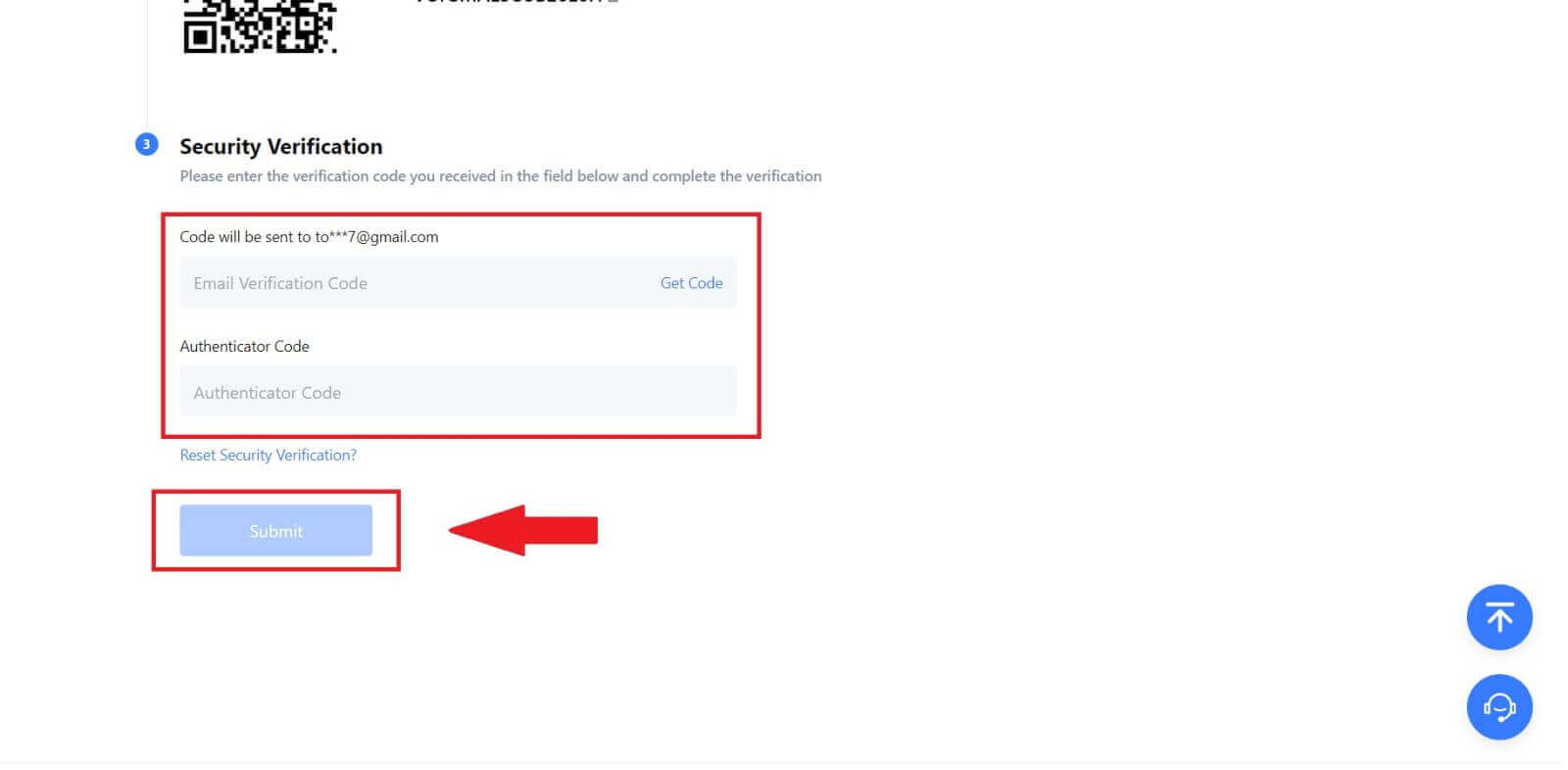نحوه ورود به MEXC

نحوه ورود به حساب MEXC با استفاده از ایمیل یا شماره تلفن
مرحله 1: وارد شوید
به وبسایت MEXC ، در صفحه اصلی بروید، دکمه « ورود به سیستم/ثبتنام » را پیدا کرده و روی آن کلیک کنید. معمولاً در گوشه سمت راست بالای صفحه قرار دارد. 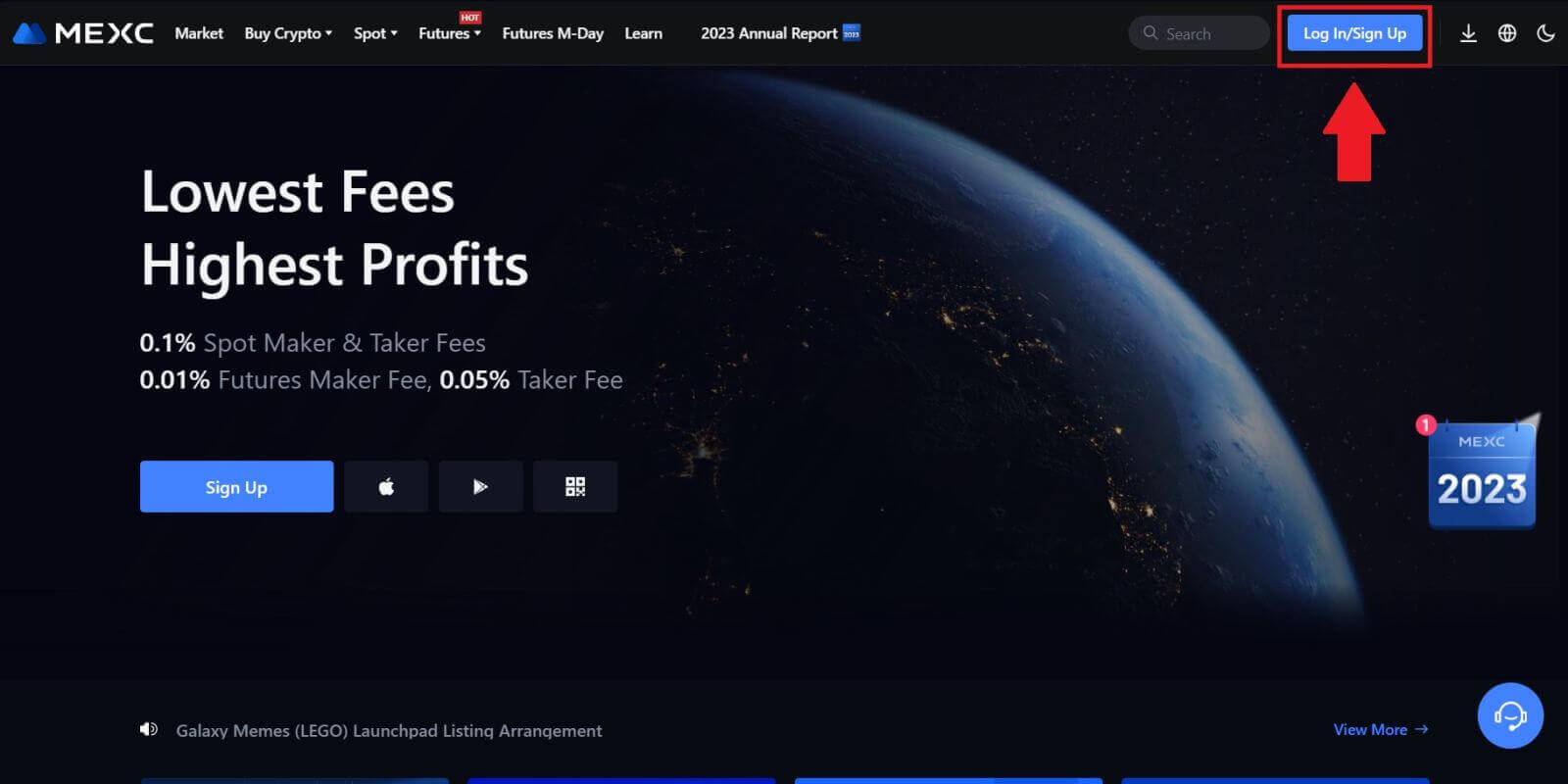 مرحله 2: با آدرس ایمیل یا شماره تلفن 1 خود وارد شوید
مرحله 2: با آدرس ایمیل یا شماره تلفن 1 خود وارد شوید
. در صفحه ورود، [ایمیل] یا [شماره تلفن] و رمز عبوری را که در هنگام ثبت نام مشخص کرده اید وارد کنید. روی دکمه "ورود به سیستم" کلیک کنید . 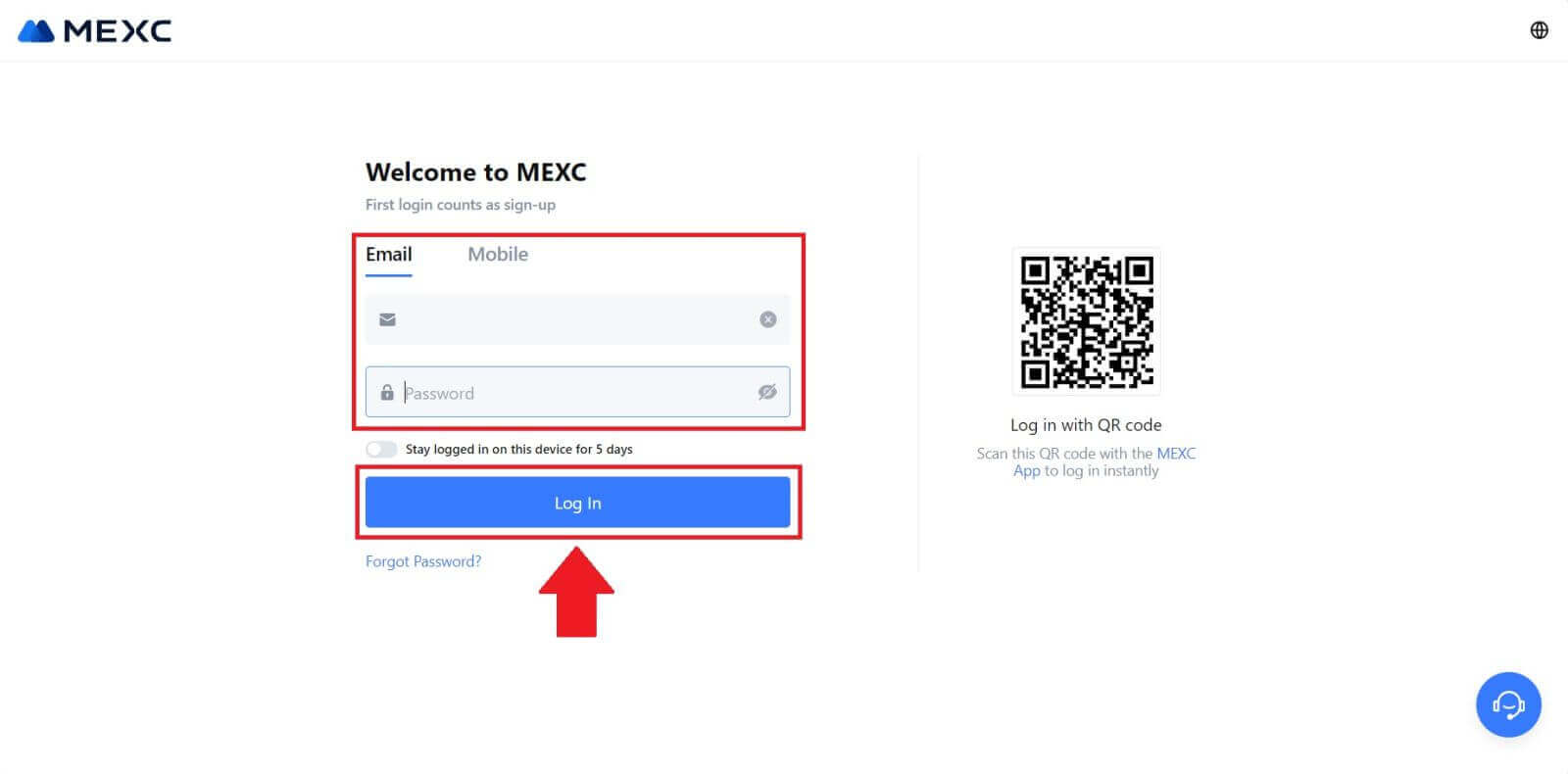
2. یک کد تایید 6 رقمی در ایمیل یا تلفن خود دریافت خواهید کرد. کد تأیید را وارد کرده و روی «تأیید» کلیک کنید. 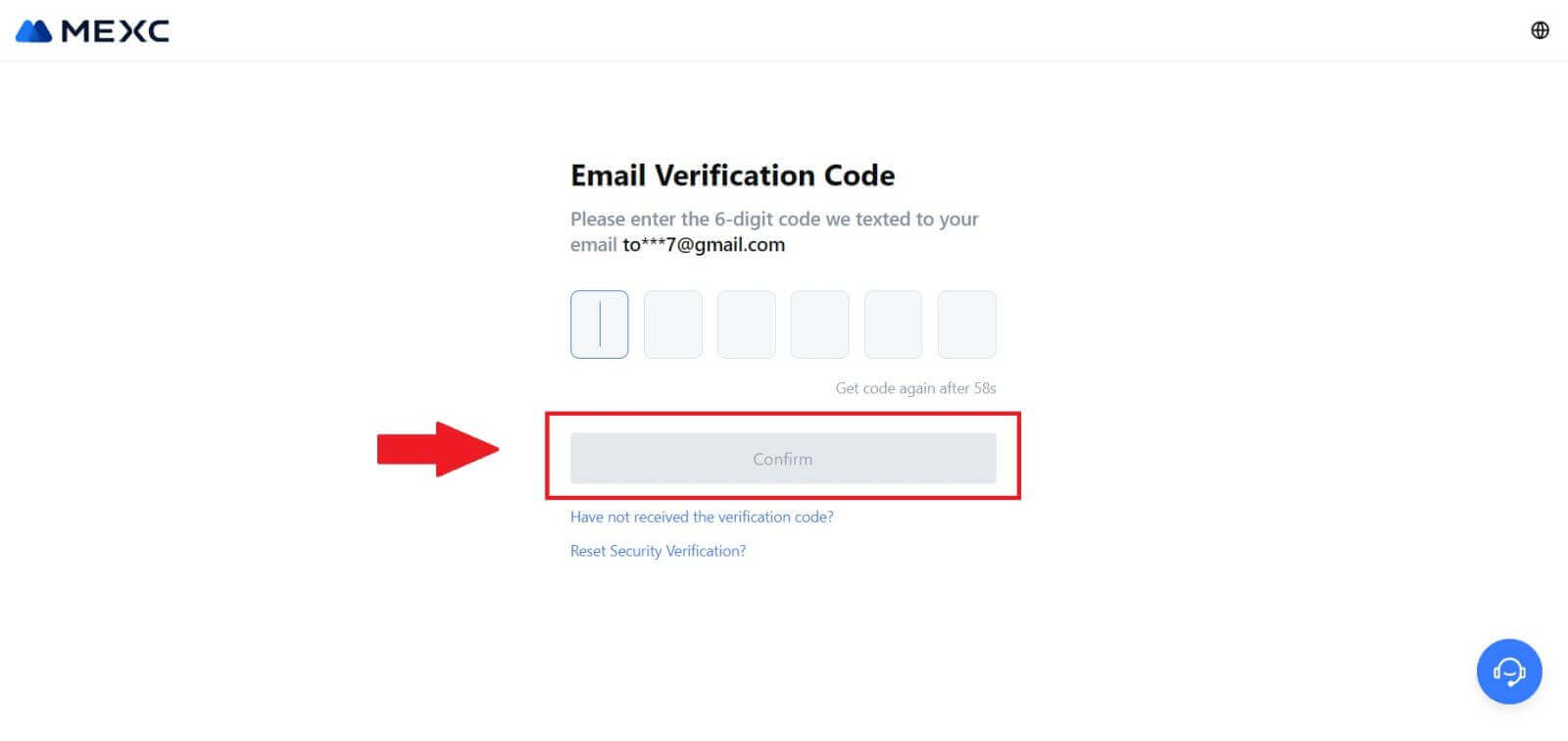
مرحله 3: به حساب MEXC خود دسترسی پیدا کنید
پس از وارد کردن کد تأیید صحیح، می توانید با موفقیت از حساب MEXC خود برای تجارت استفاده کنید. 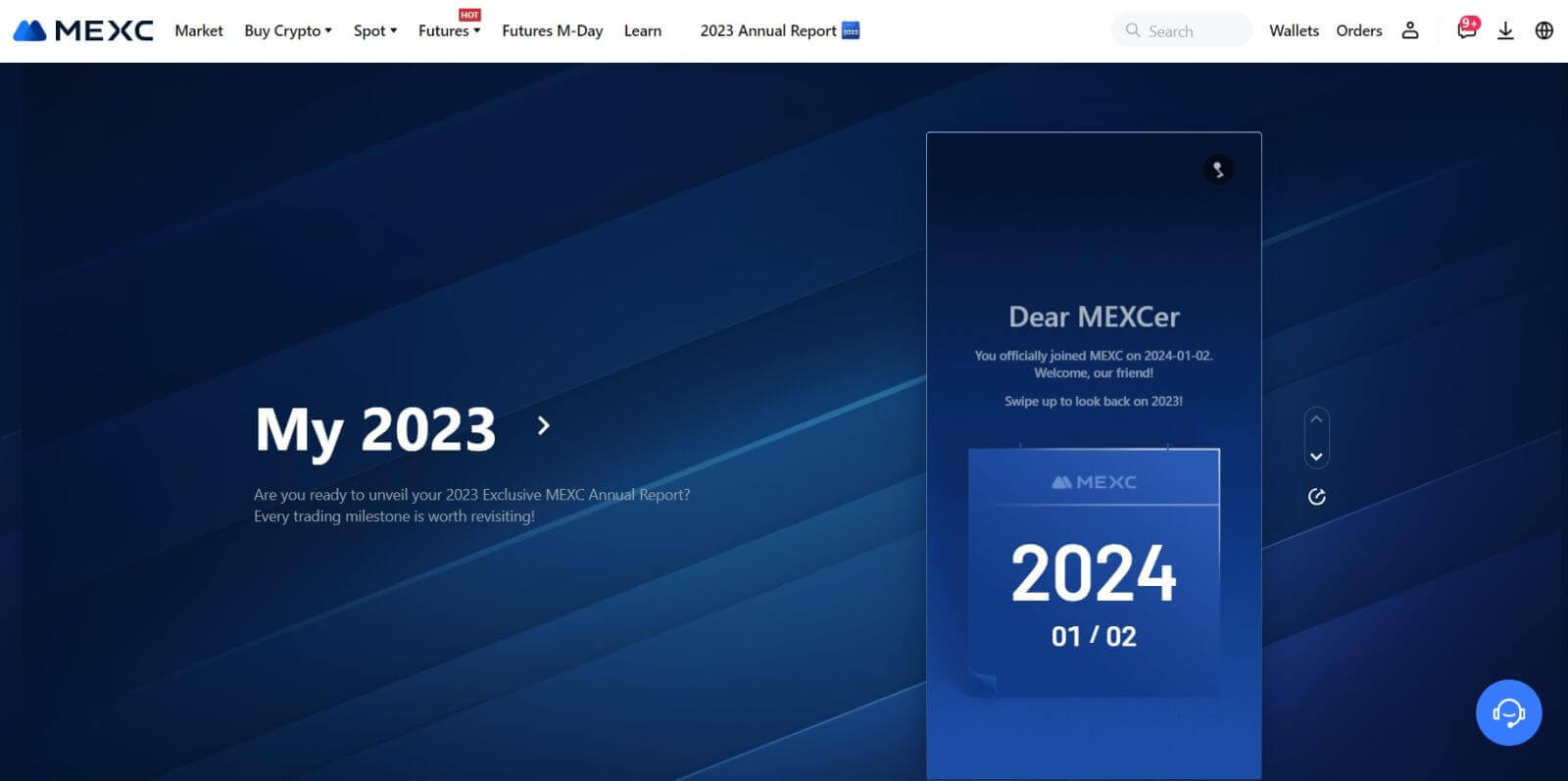
نحوه ورود به حساب MEXC با استفاده از Google
مرحله 1: وارد شوید
به وب سایت MEXC بروید ، در صفحه اصلی، مکان را پیدا کرده و روی دکمه " ورود به سیستم/ثبت نام " کلیک کنید. معمولاً در گوشه سمت راست بالای صفحه قرار می گیرد. 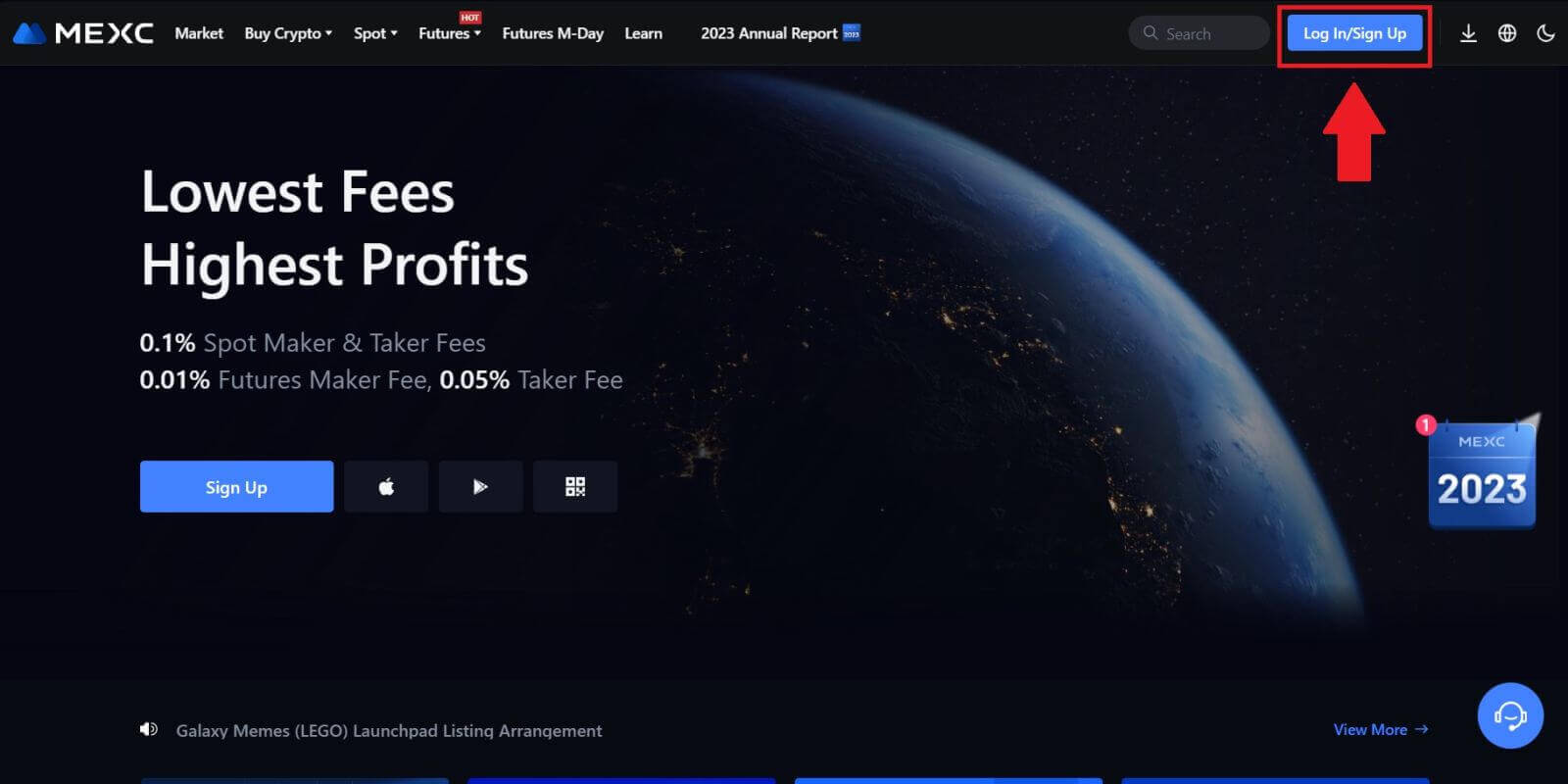 مرحله 2: "ورود با Google" را انتخاب کنید
مرحله 2: "ورود با Google" را انتخاب کنید
در صفحه ورود، گزینه های مختلف ورود را پیدا خواهید کرد. دکمه "Google" را جستجو کرده و انتخاب کنید.  مرحله 3: حساب Google خود را انتخاب کنید
مرحله 3: حساب Google خود را انتخاب کنید
1. یک پنجره یا پاپ آپ جدید ظاهر می شود، حساب Google را که می خواهید وارد شوید وارد کنید و روی [Next] کلیک کنید. 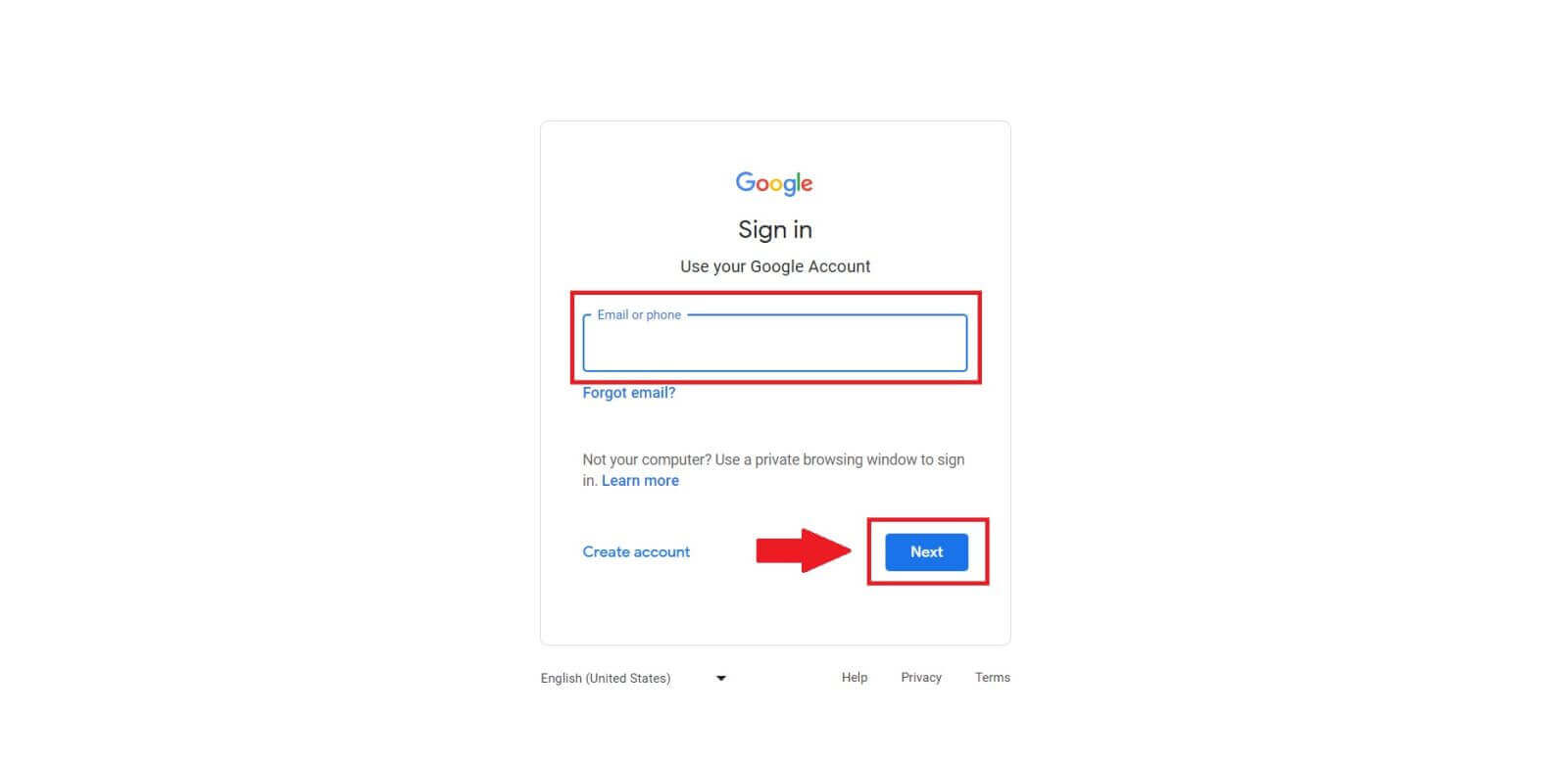
2. رمز عبور خود را وارد کرده و روی [Next] کلیک کنید. 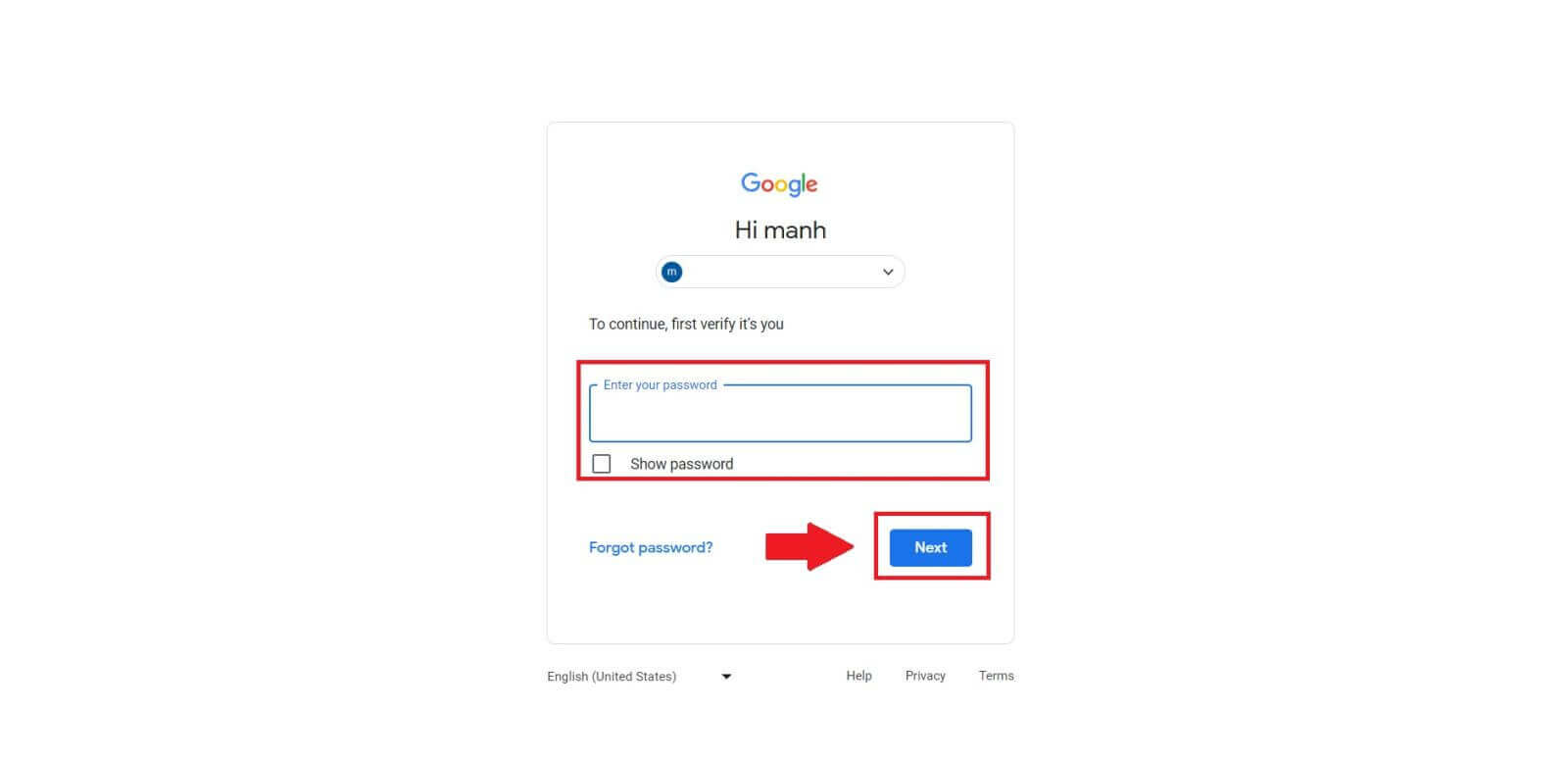 مرحله 4: اعطای مجوز
مرحله 4: اعطای مجوز
پس از انتخاب حساب Google خود، ممکن است از شما خواسته شود به MEXC اجازه دهید تا به اطلاعات خاصی مرتبط با حساب Google شما دسترسی داشته باشد. مجوزها را مرور کنید و برای پردازش روی [تأیید] کلیک کنید. 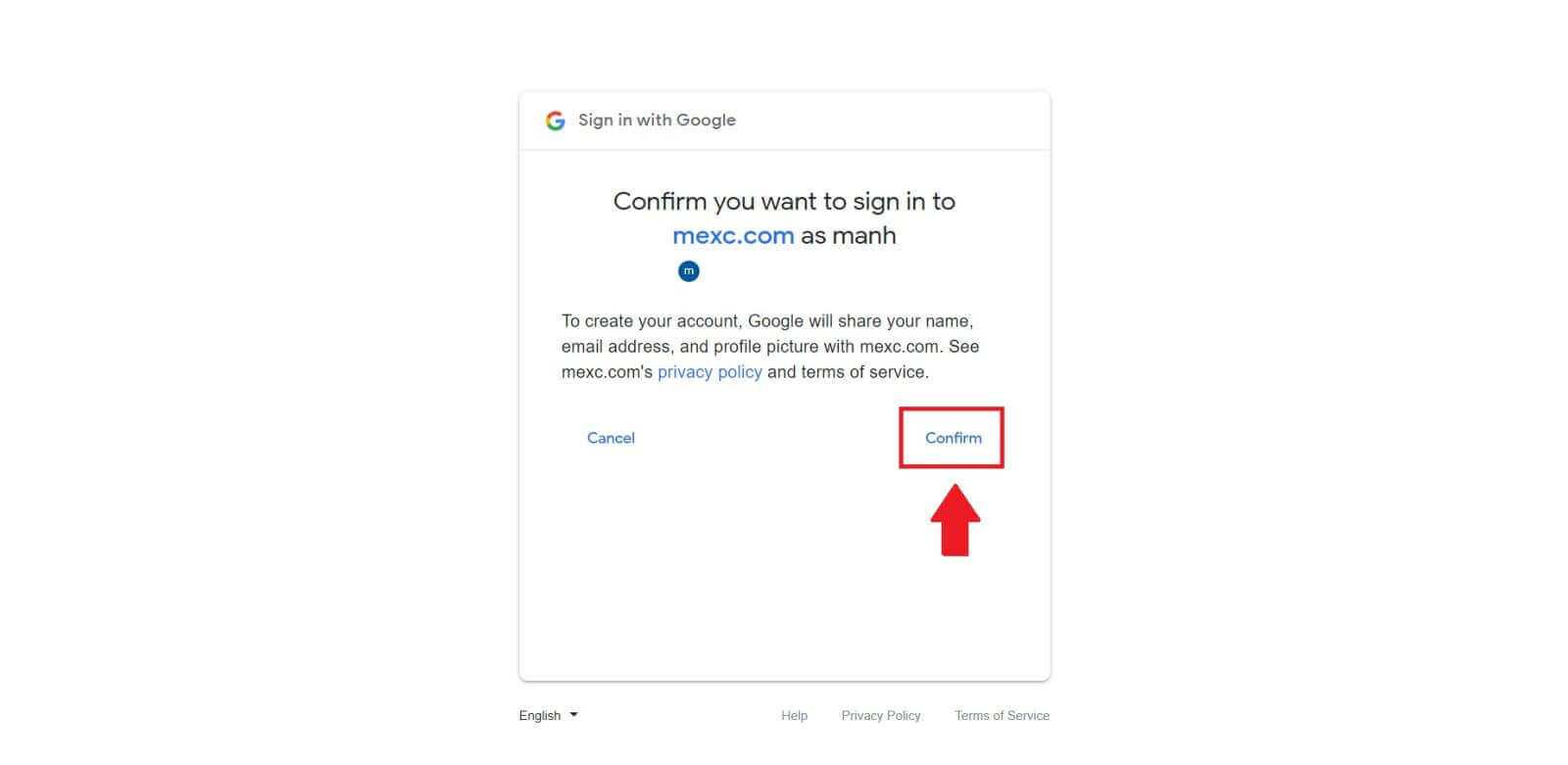 مرحله 5: به حساب MEXC خود دسترسی پیدا کنید
مرحله 5: به حساب MEXC خود دسترسی پیدا کنید
پس از اعطای مجوز، به پلتفرم MEXC هدایت خواهید شد. اکنون با استفاده از اعتبارنامه Google خود وارد حساب MEXC خود شده اید. 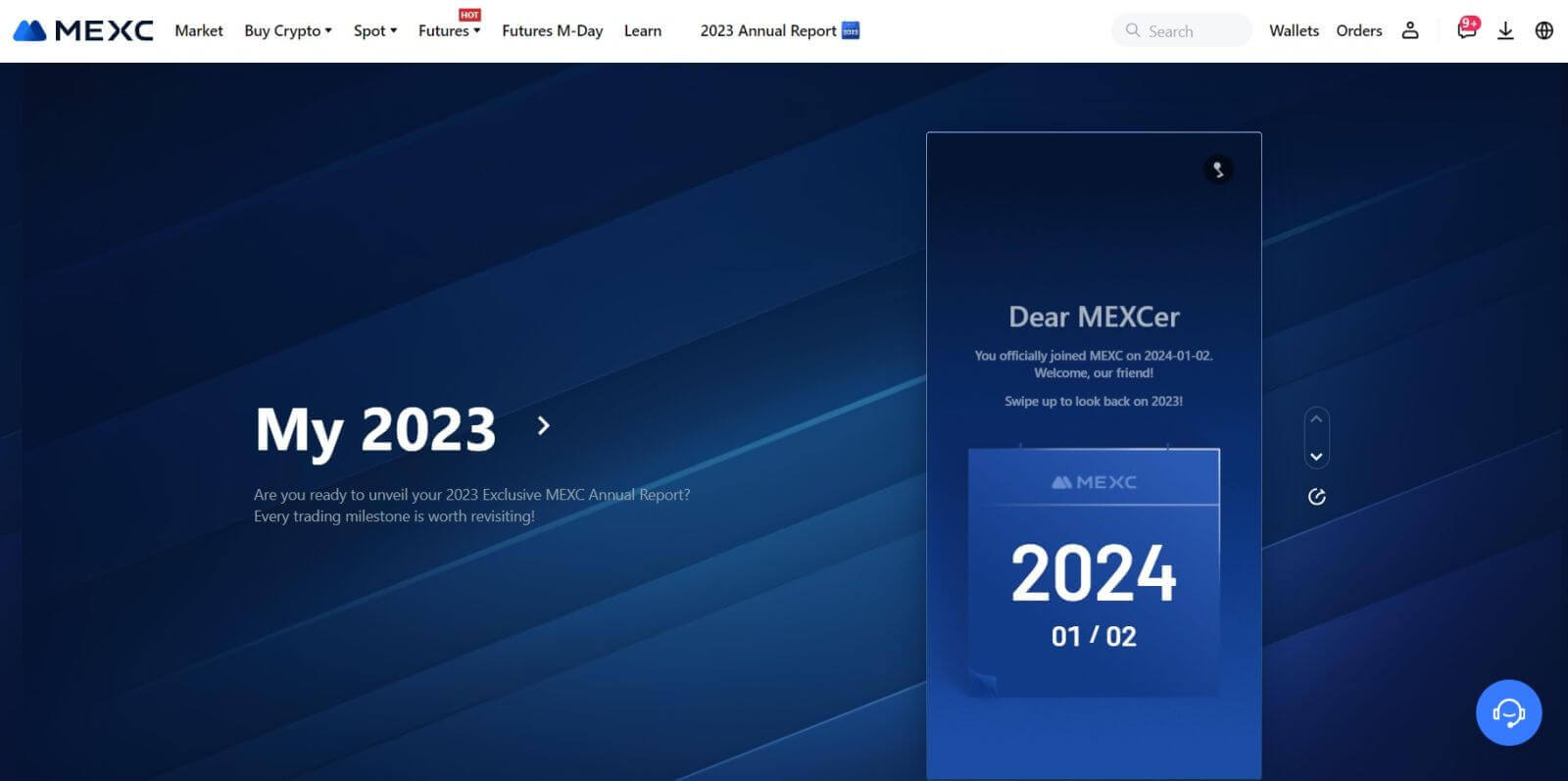
نحوه ورود به حساب MEXC با استفاده از اپل
مرحله 1: وارد شوید
به وبسایت MEXC ، در صفحه اصلی وبسایت MEXC بروید، دکمه « ورود به سیستم/ثبتنام » را که معمولاً در گوشه سمت راست بالا یافت میشود، پیدا کرده و روی آن کلیک کنید. 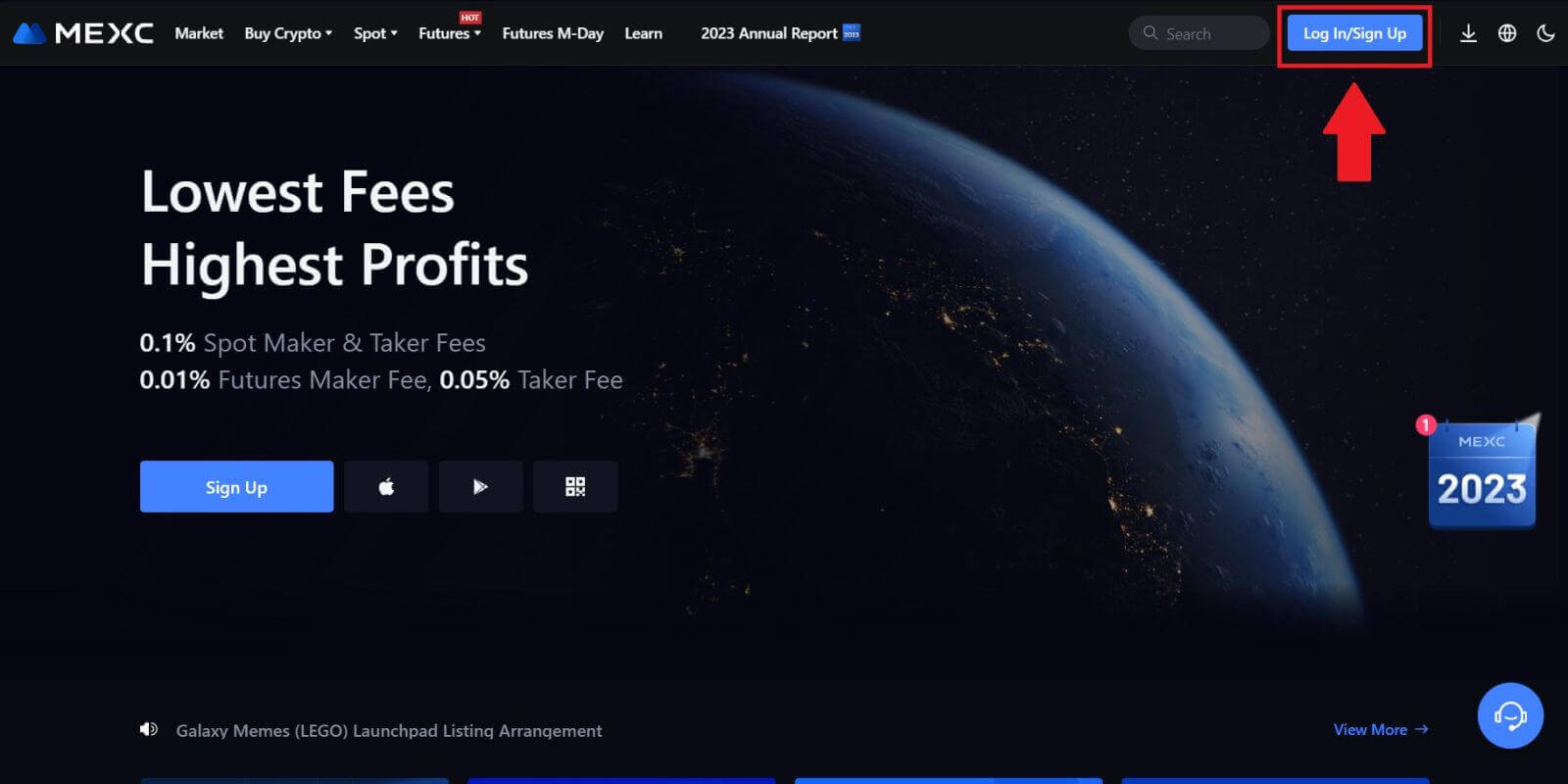 مرحله 2: "ورود با اپل" را انتخاب کنید
مرحله 2: "ورود با اپل" را انتخاب کنید
در صفحه ورود، از میان گزینه های ورود، دکمه "Apple" را جستجو کرده و انتخاب کنید.  مرحله 3: با Apple ID خود وارد شوید
مرحله 3: با Apple ID خود وارد شوید
یک پنجره یا پاپ آپ جدید ظاهر می شود که از شما می خواهد با استفاده از Apple ID خود وارد شوید. آدرس ایمیل Apple ID و رمز عبور خود را وارد کنید. 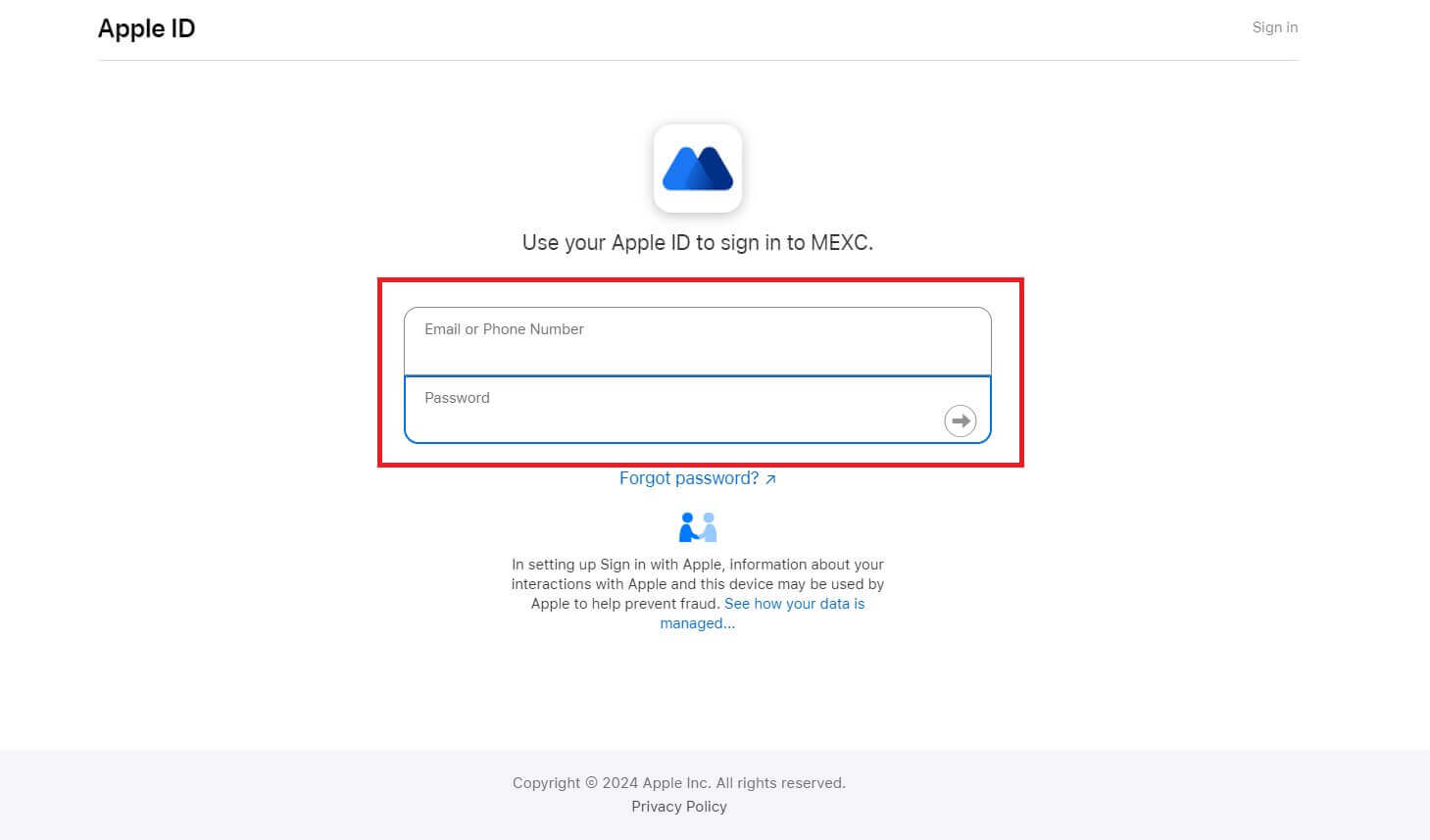 مرحله 4: اعطای مجوز
مرحله 4: اعطای مجوز
برای ادامه استفاده از MEXC با Apple ID خود، روی [ادامه] کلیک کنید . 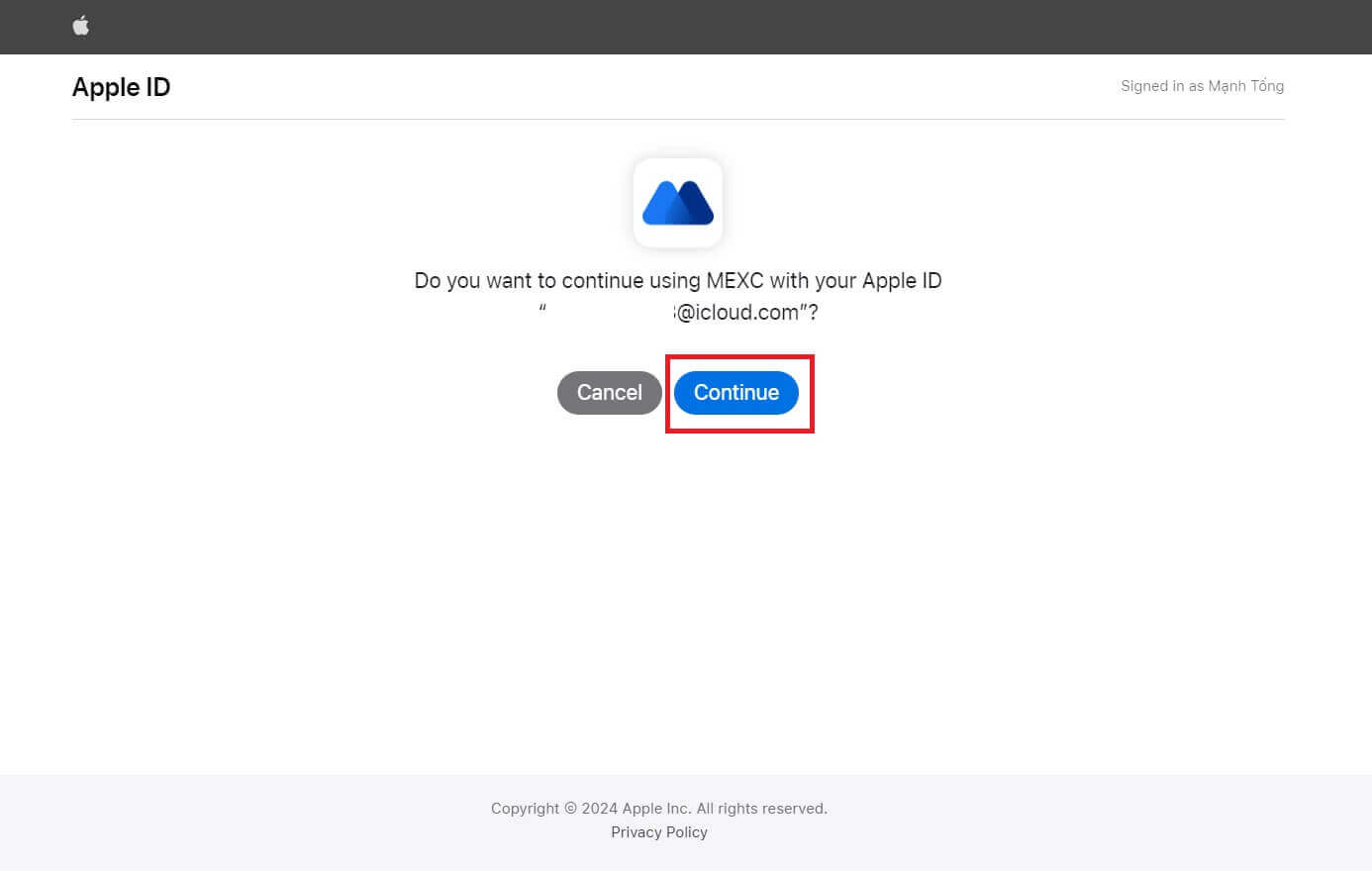 مرحله 5: به حساب MEXC خود دسترسی پیدا کنید
مرحله 5: به حساب MEXC خود دسترسی پیدا کنید
پس از اعطای مجوز، به پلتفرم MEXC هدایت می شوید و با استفاده از اعتبار اپل خود وارد حساب خود می شوید. 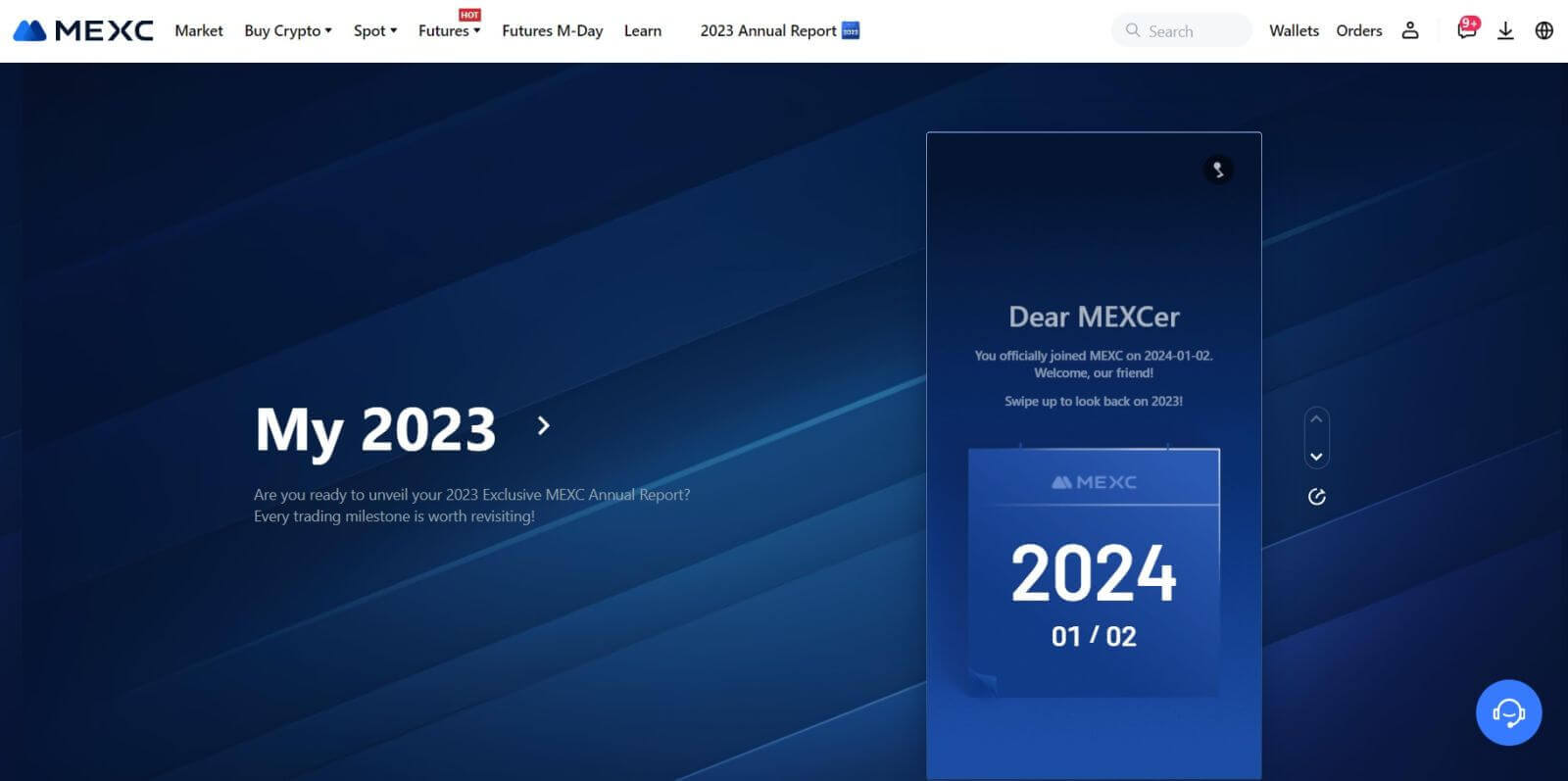
نحوه ورود به حساب کاربری MEXC با استفاده از تلگرام
مرحله 1: وارد شوید
به وبسایت MEXC ، در صفحه اصلی وبسایت MEXC بروید، دکمه « ورود به سیستم/ثبتنام » را که معمولاً در گوشه سمت راست بالا یافت میشود، پیدا کرده و روی آن کلیک کنید و برای ادامه روی آن کلیک کنید. 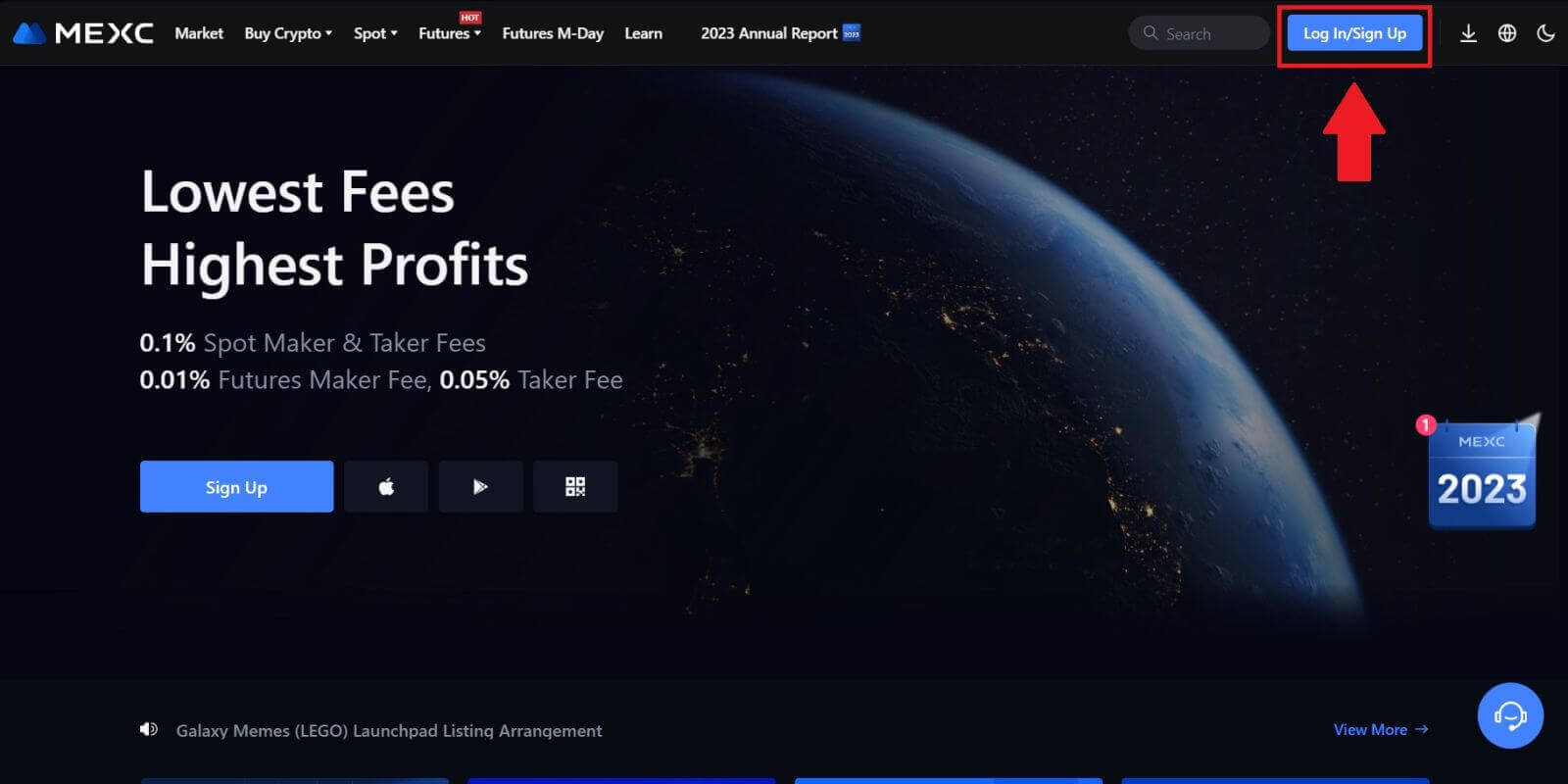 مرحله 2: "ورود با تلگرام" را انتخاب کنید
مرحله 2: "ورود با تلگرام" را انتخاب کنید
در صفحه لاگین، از بین روش های ورود به سیستم موجود، به دنبال گزینه ای که روی آن نوشته شده «تلگرام» بگردید و روی آن کلیک کنید. 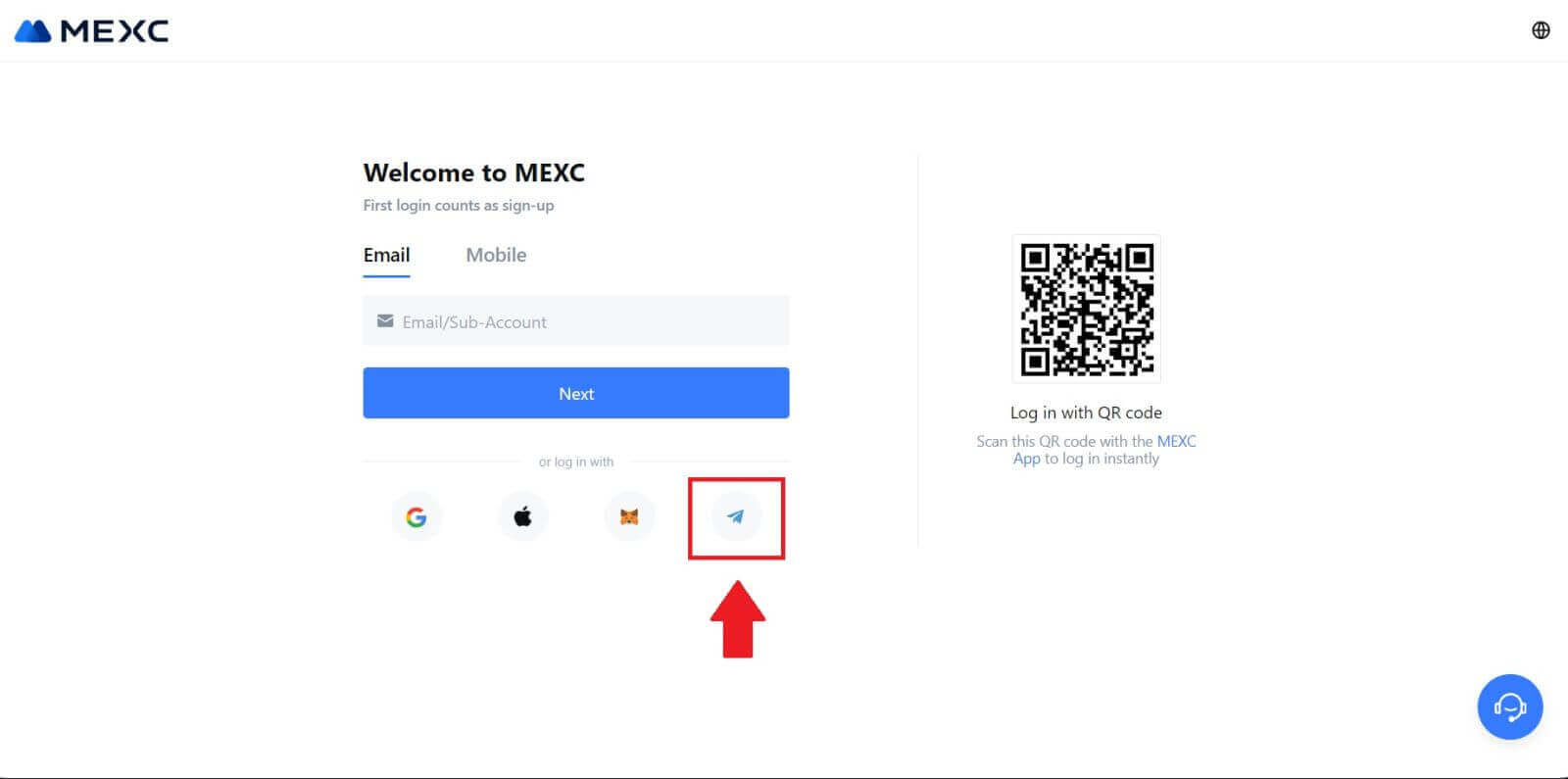
مرحله 3: با شماره تلگرام خود وارد شوید.
1. منطقه خود را انتخاب کنید، شماره تلفن تلگرام خود را تایپ کنید و روی [NEXT] کلیک کنید. 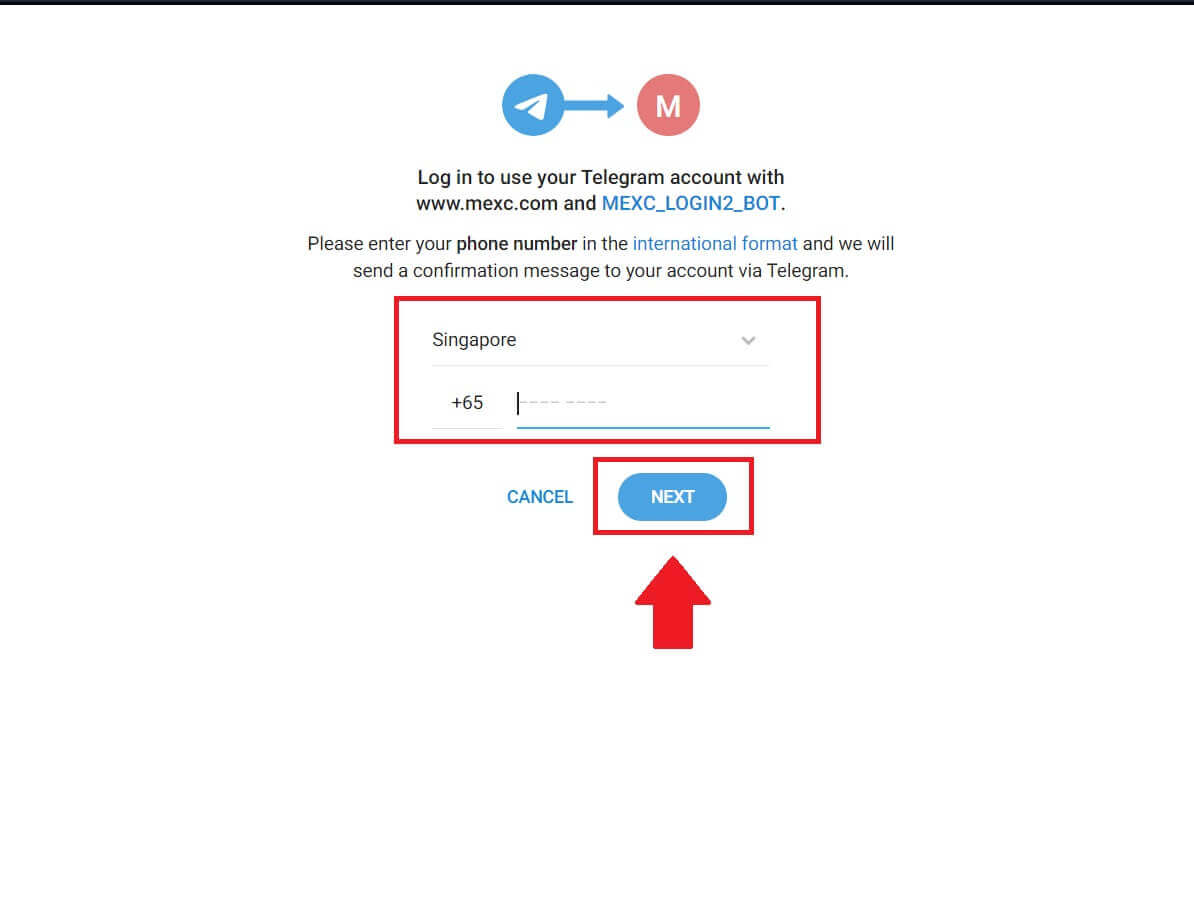
2. یک پیام تایید به حساب تلگرام شما ارسال می شود، برای ادامه روی [Confirm] کلیک کنید . 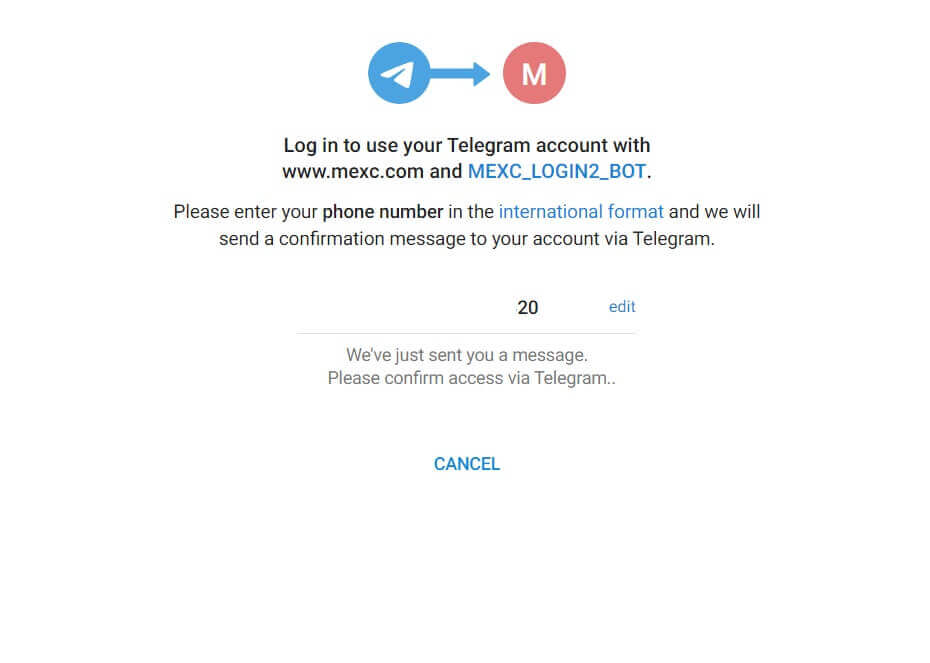
مرحله 4: مجوز MEXC را صادر کنید
با کلیک بر روی [پذیرفتن] به MEXC اجازه دسترسی به اطلاعات تلگرام شما را بدهید . 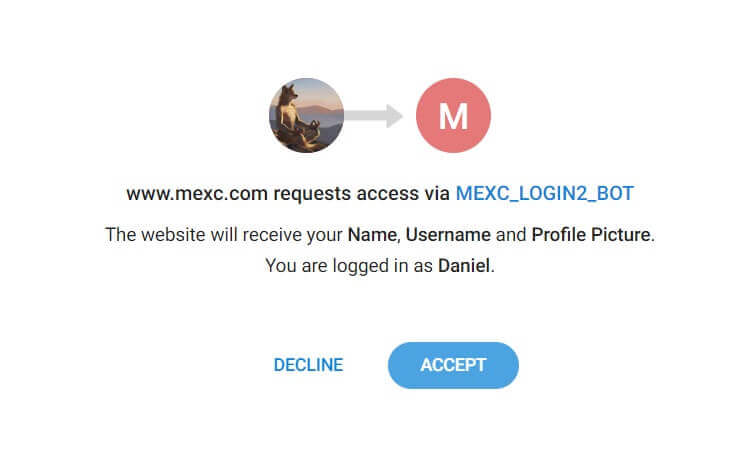 مرحله 5: به MEXC بازگردید
مرحله 5: به MEXC بازگردید
پس از اعطای مجوز، به پلتفرم MEXC هدایت خواهید شد. اکنون با استفاده از اطلاعات کاربری تلگرام خود وارد حساب کاربری MEXC خود شده اید. 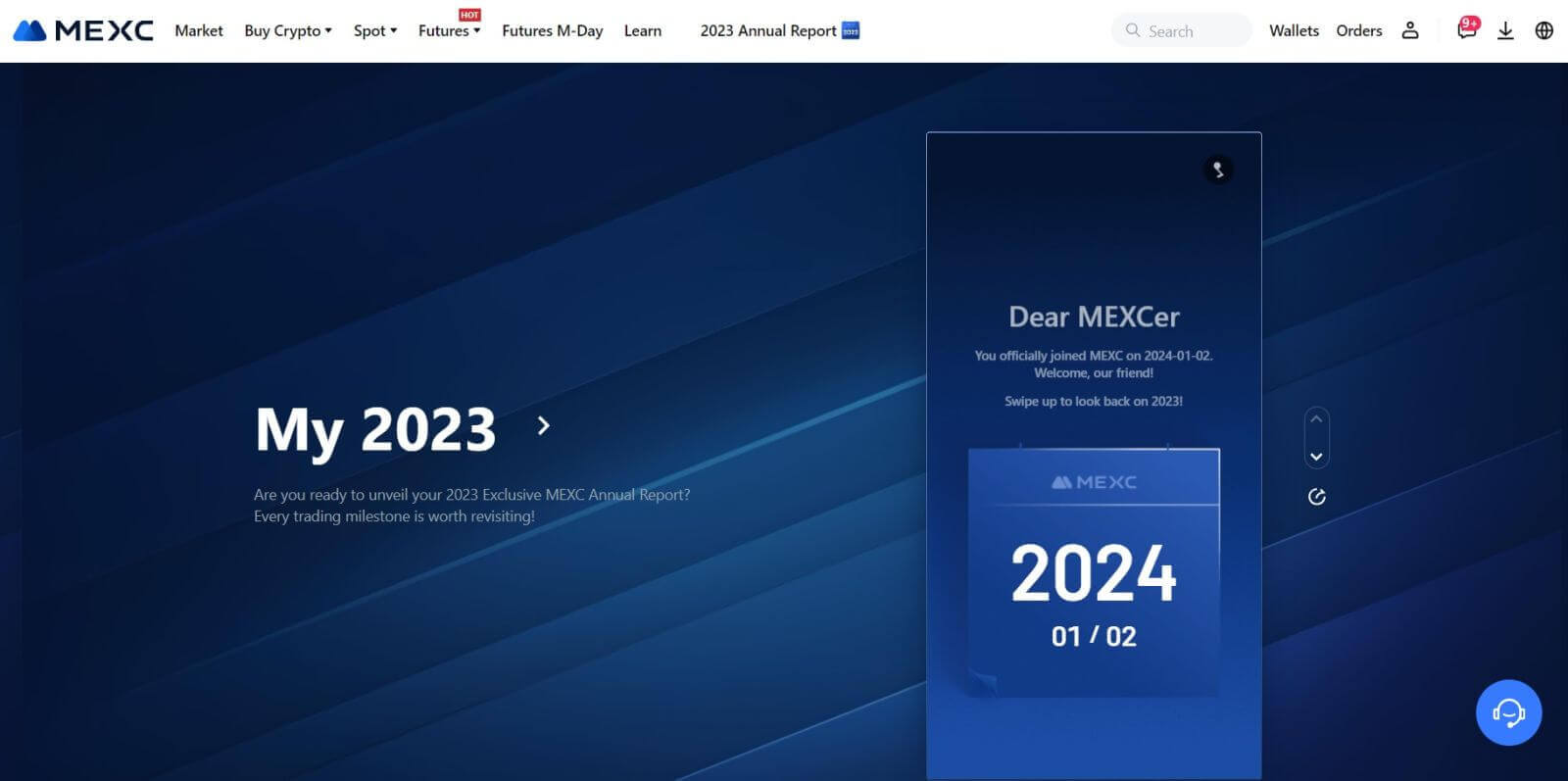
نحوه ورود به برنامه MEXC
مرحله 1: برنامه MEXC را دانلود و نصب کنید
- از فروشگاه App (برای iOS) یا فروشگاه Google Play (برای اندروید) در دستگاه تلفن همراه خود دیدن کنید .
- "MEXC" را در فروشگاه جستجو کنید و برنامه MEXC را دانلود کنید.
- برنامه را روی دستگاه خود نصب کنید.
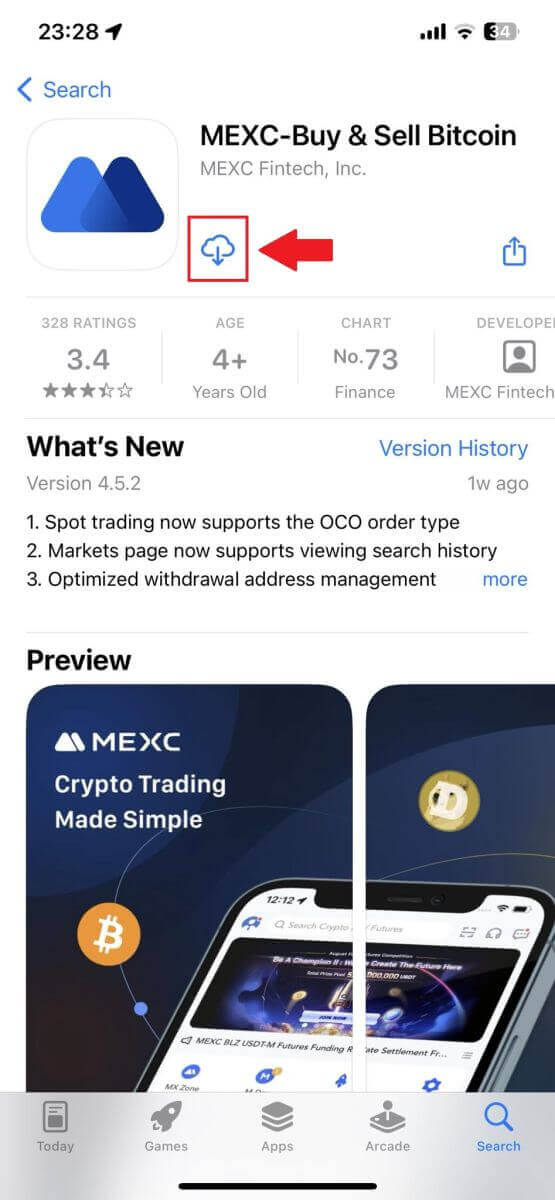
مرحله 2: برنامه را باز کنید و به صفحه ورود دسترسی پیدا کنید
- برنامه MEXC را باز کنید، روی نماد [Profile] در صفحه اصلی بالا سمت چپ ضربه بزنید، و گزینه هایی مانند "ورود به سیستم" را پیدا خواهید کرد. روی این گزینه ضربه بزنید تا وارد صفحه ورود شوید.
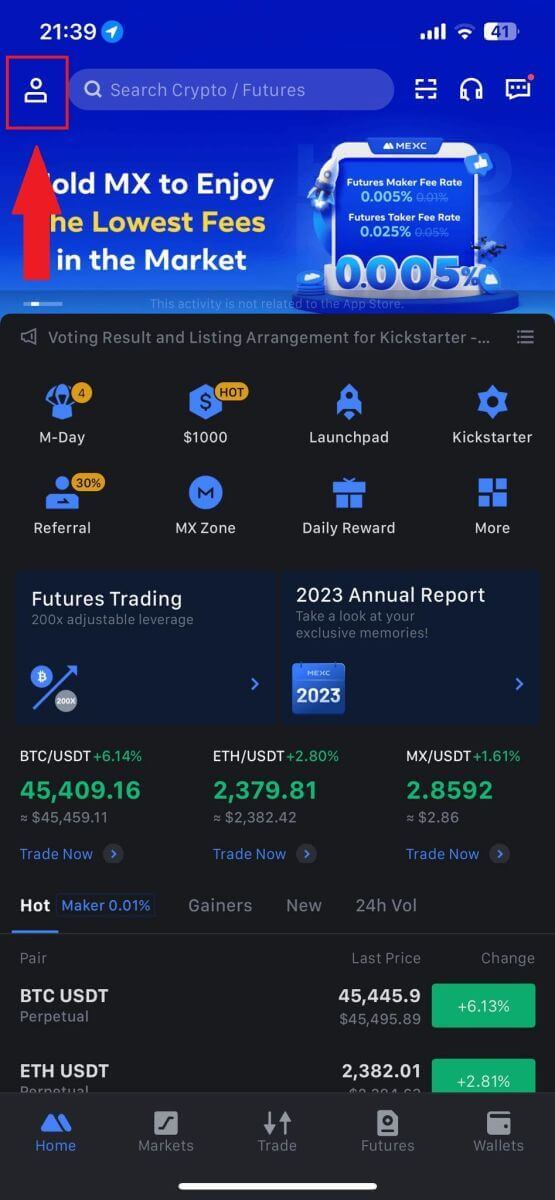
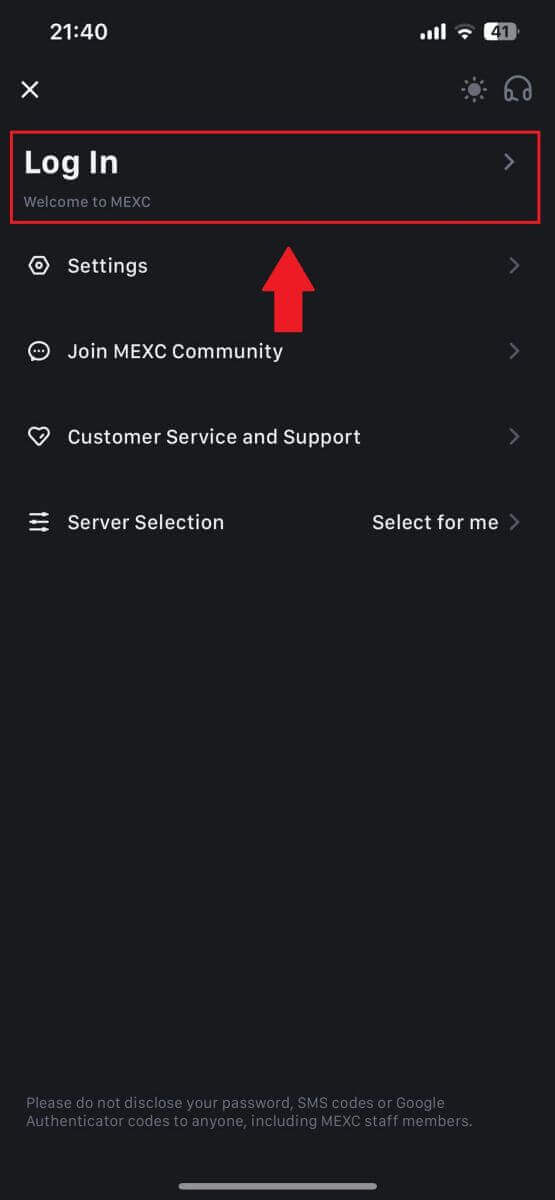
مرحله 4: اعتبار خود را وارد کنید
- آدرس ایمیل ثبت شده خود را وارد کنید.
- رمز عبور امن مرتبط با حساب MEXC خود را وارد کنید و روی [Next] ضربه بزنید.
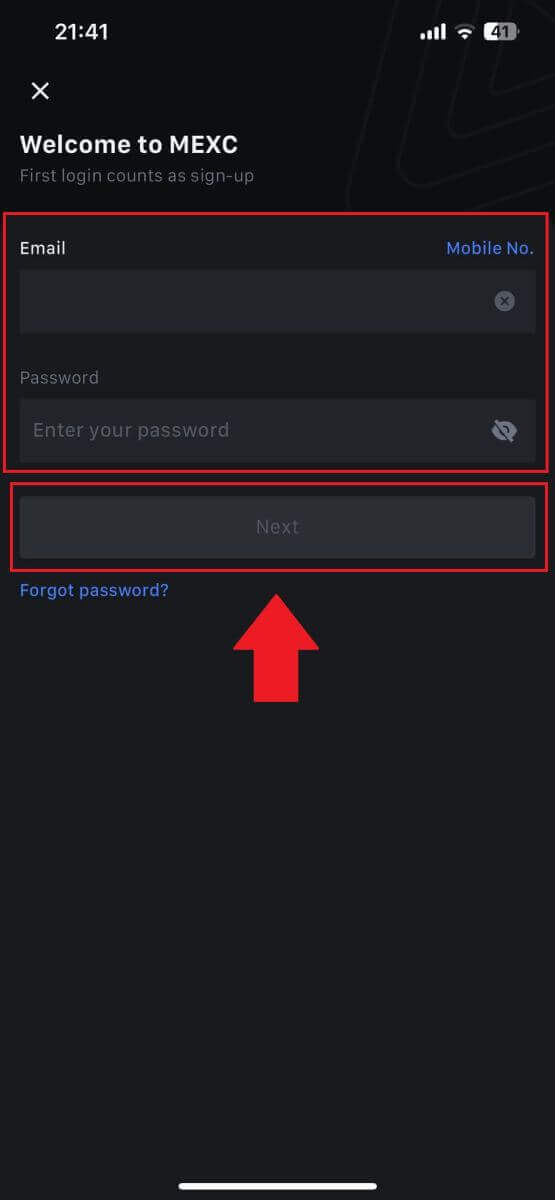
مرحله 5: تأیید
- کد 6 رقمی را که به ایمیل شما ارسال شده است وارد کنید و روی [Submit] ضربه بزنید.
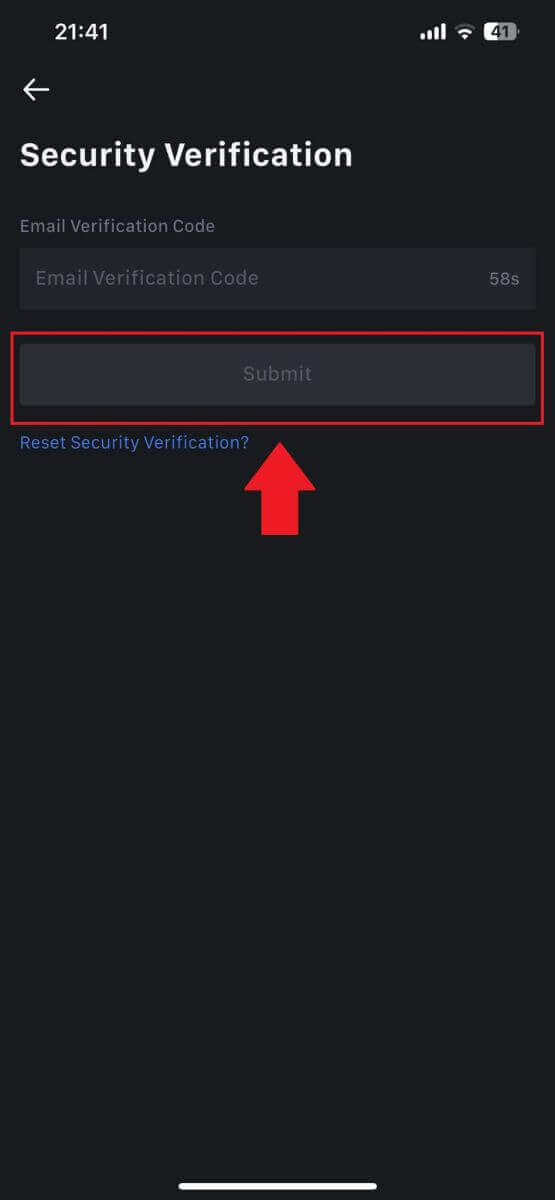
مرحله 6: به حساب خود دسترسی پیدا کنید
- پس از ورود موفق، از طریق برنامه به حساب MEXC خود دسترسی خواهید داشت. شما می توانید نمونه کارها خود را مشاهده کنید، ارزهای رمزنگاری شده را معامله کنید، موجودی ها را بررسی کنید و به ویژگی های مختلف ارائه شده توسط پلتفرم دسترسی داشته باشید.

یا می توانید با استفاده از گوگل، تلگرام یا اپل در اپلیکیشن MEXC وارد شوید.
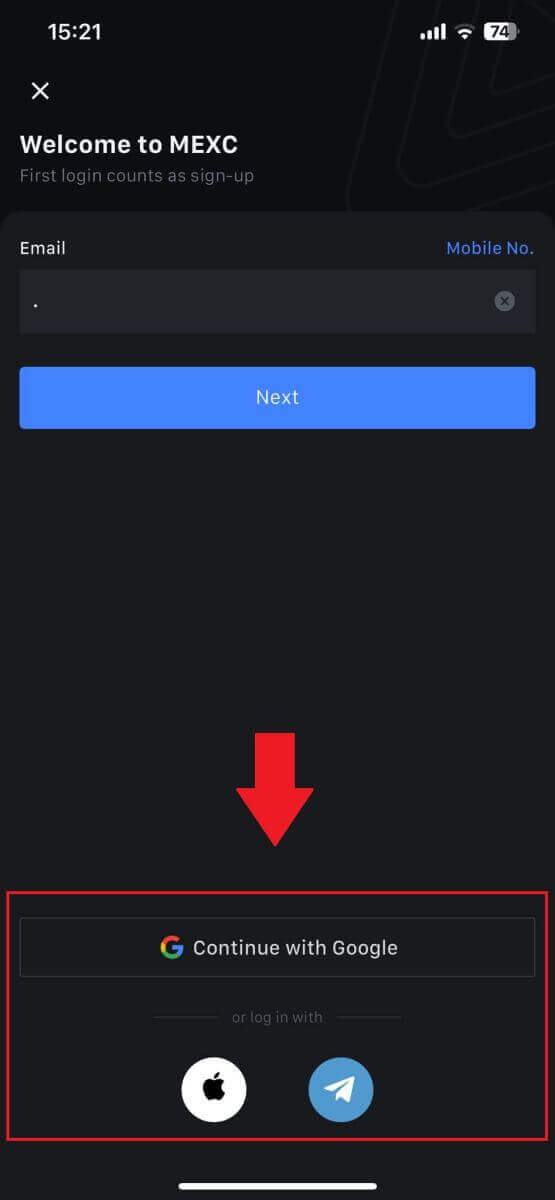
رمز عبور خود را از حساب MEXC فراموش کردم
فراموش کردن رمز عبور می تواند خسته کننده باشد، اما بازنشانی آن در MEXC یک فرآیند ساده است. این مراحل ساده را برای دسترسی مجدد به حساب خود دنبال کنید.1. به وب سایت MEXC بروید و روی [Log In/Sign Up] کلیک کنید. 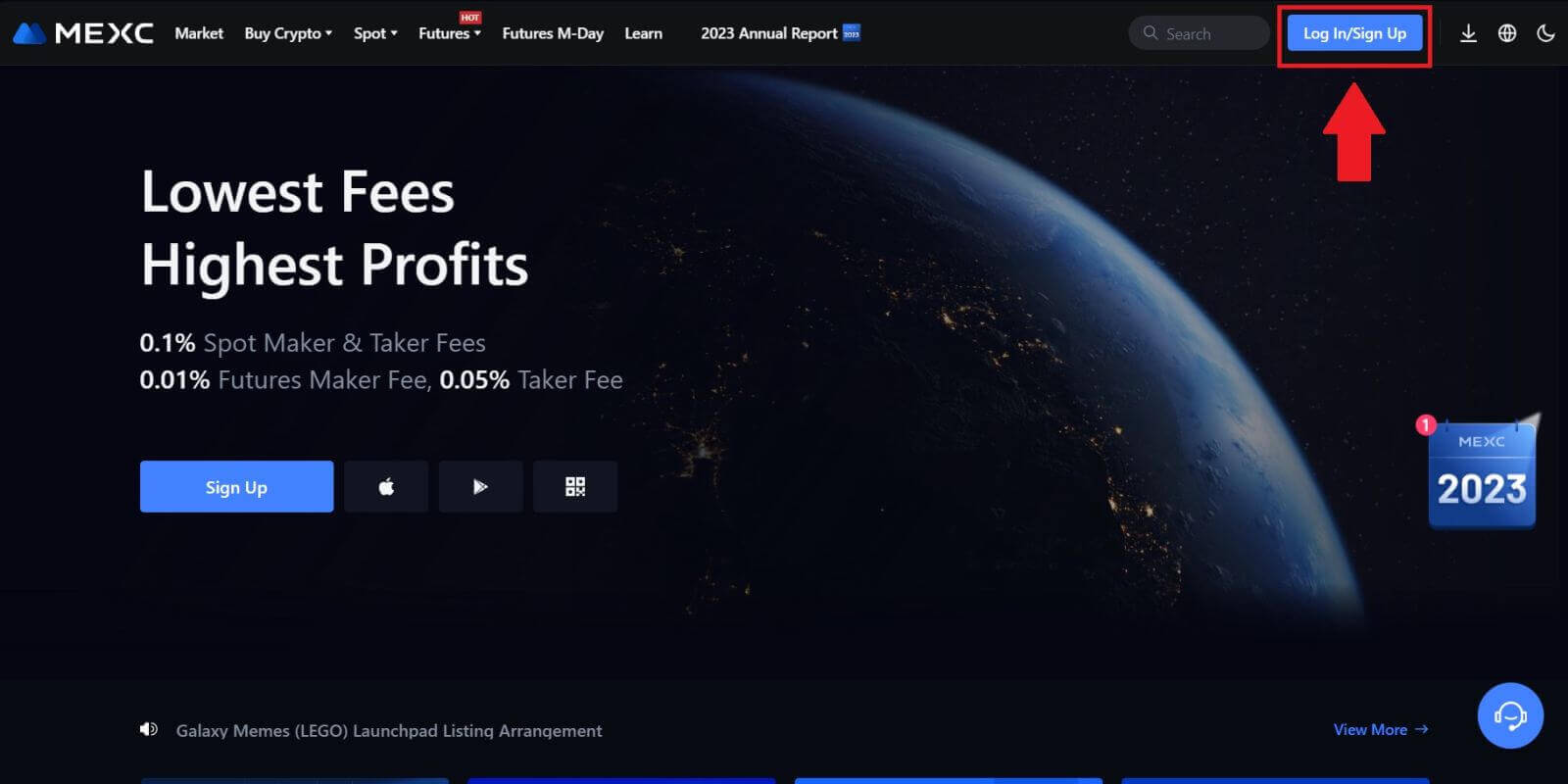
2. برای ادامه روی [Forgot Password?] کلیک کنید . 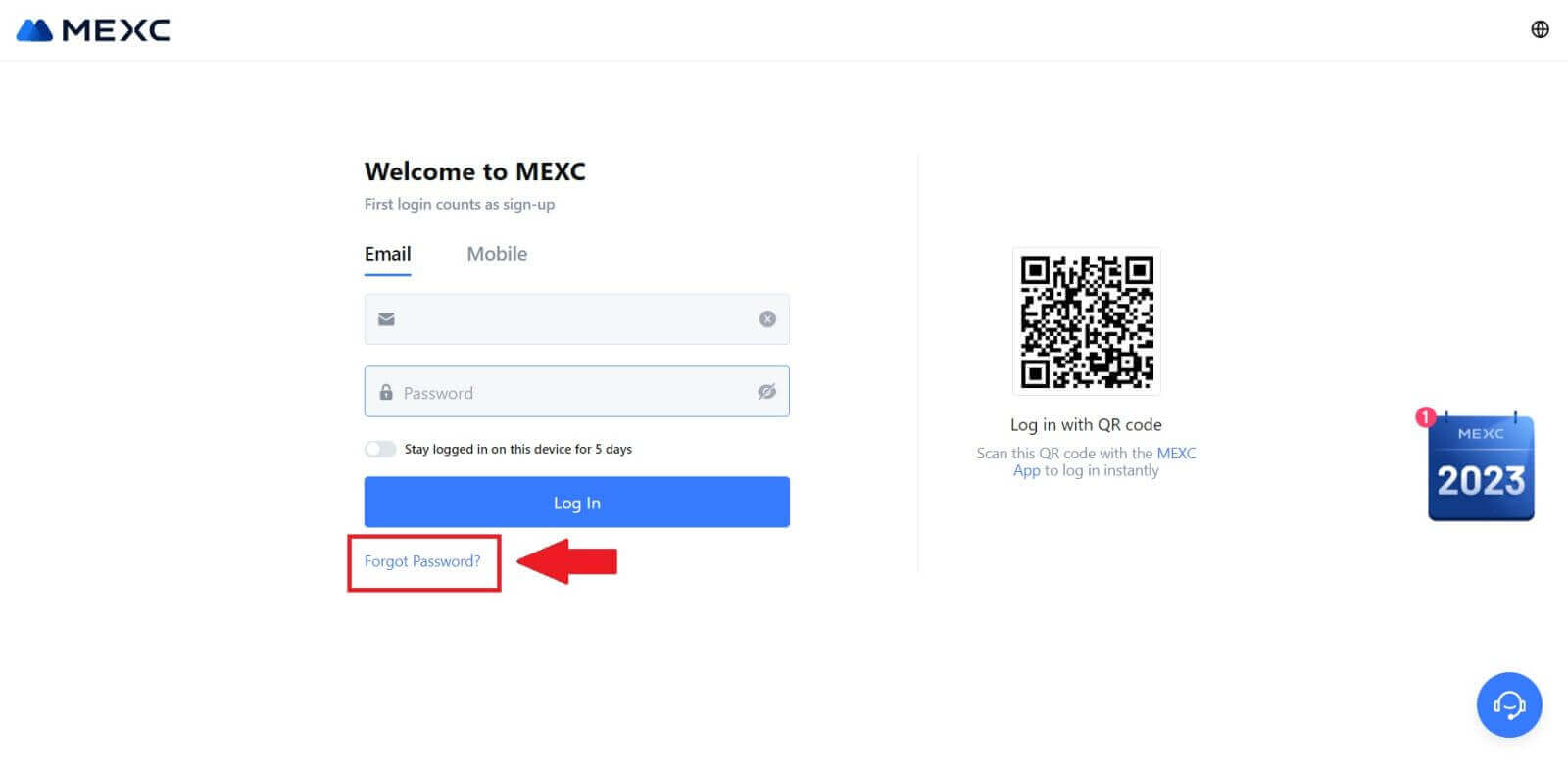
3. ایمیل حساب MEXC خود را پر کنید و روی [Next] کلیک کنید. 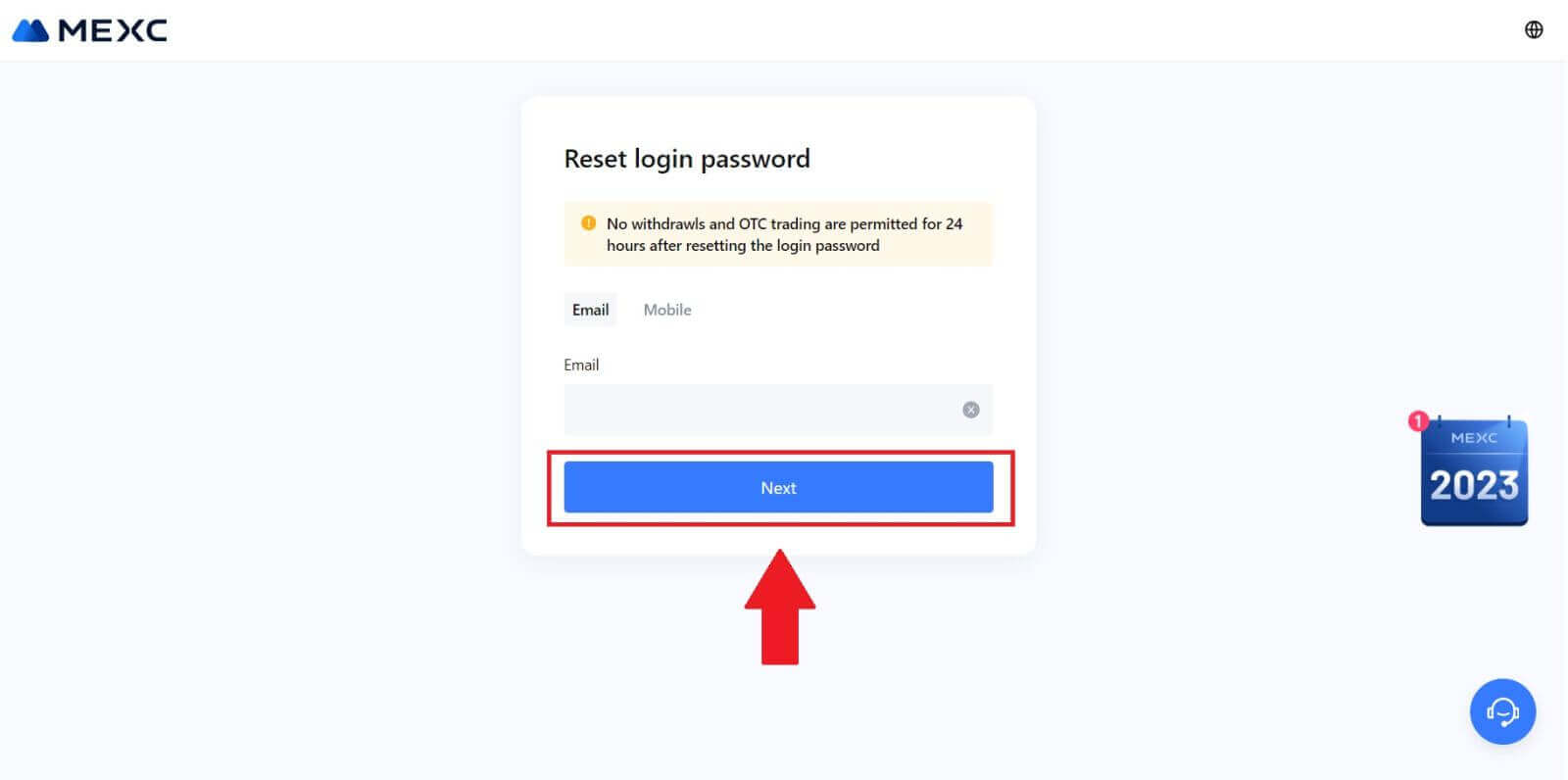
4. روی [Get Code] کلیک کنید، و کد 6 رقمی به آدرس ایمیل شما ارسال می شود. کد را وارد کرده و روی [Next] کلیک کنید. 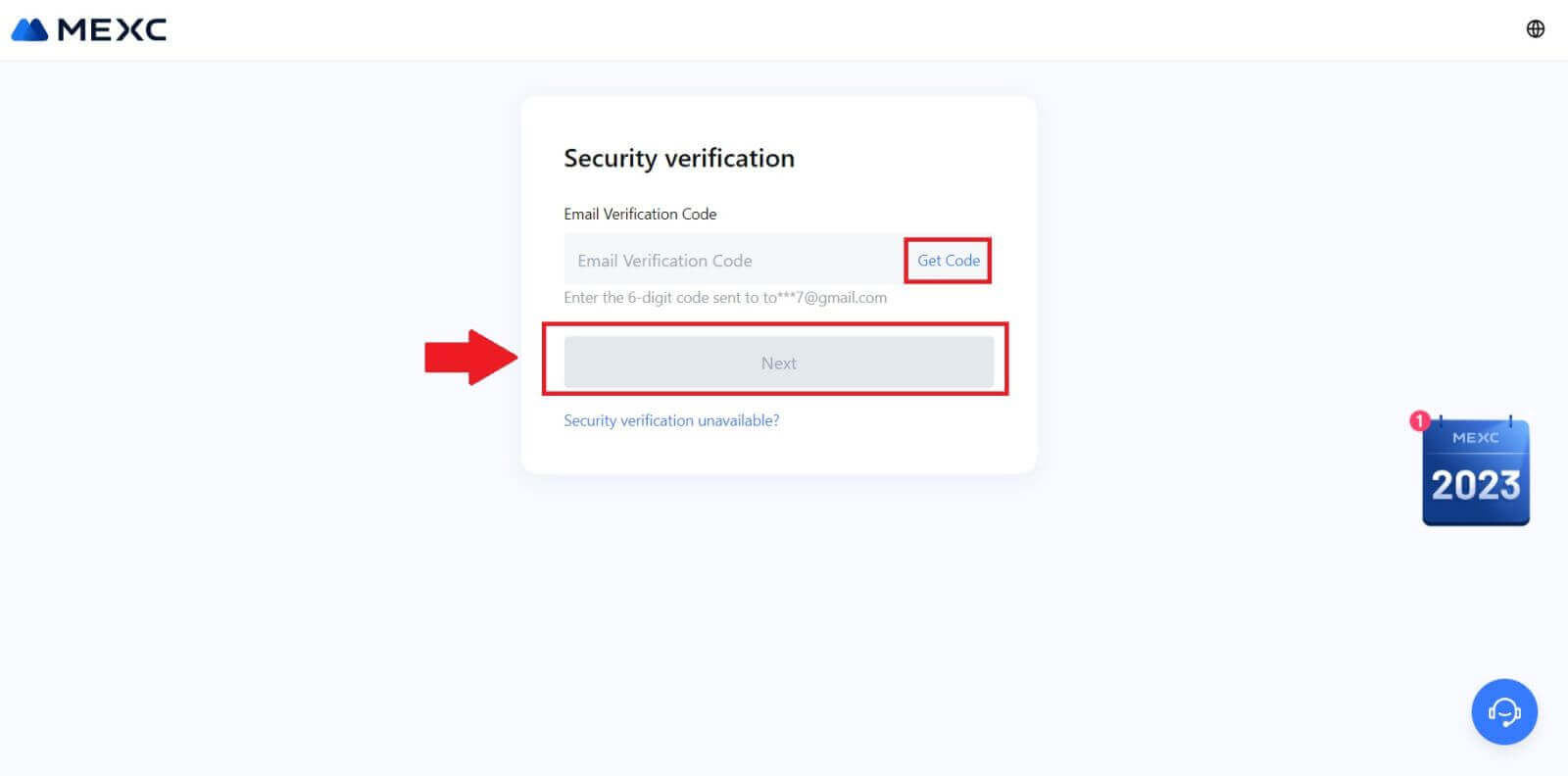
5. رمز عبور جدید خود را وارد کرده و [تأیید] را فشار دهید.
پس از آن، رمز عبور خود را با موفقیت بازنشانی کردید. لطفا از رمز عبور جدید برای ورود به حساب کاربری خود استفاده کنید. 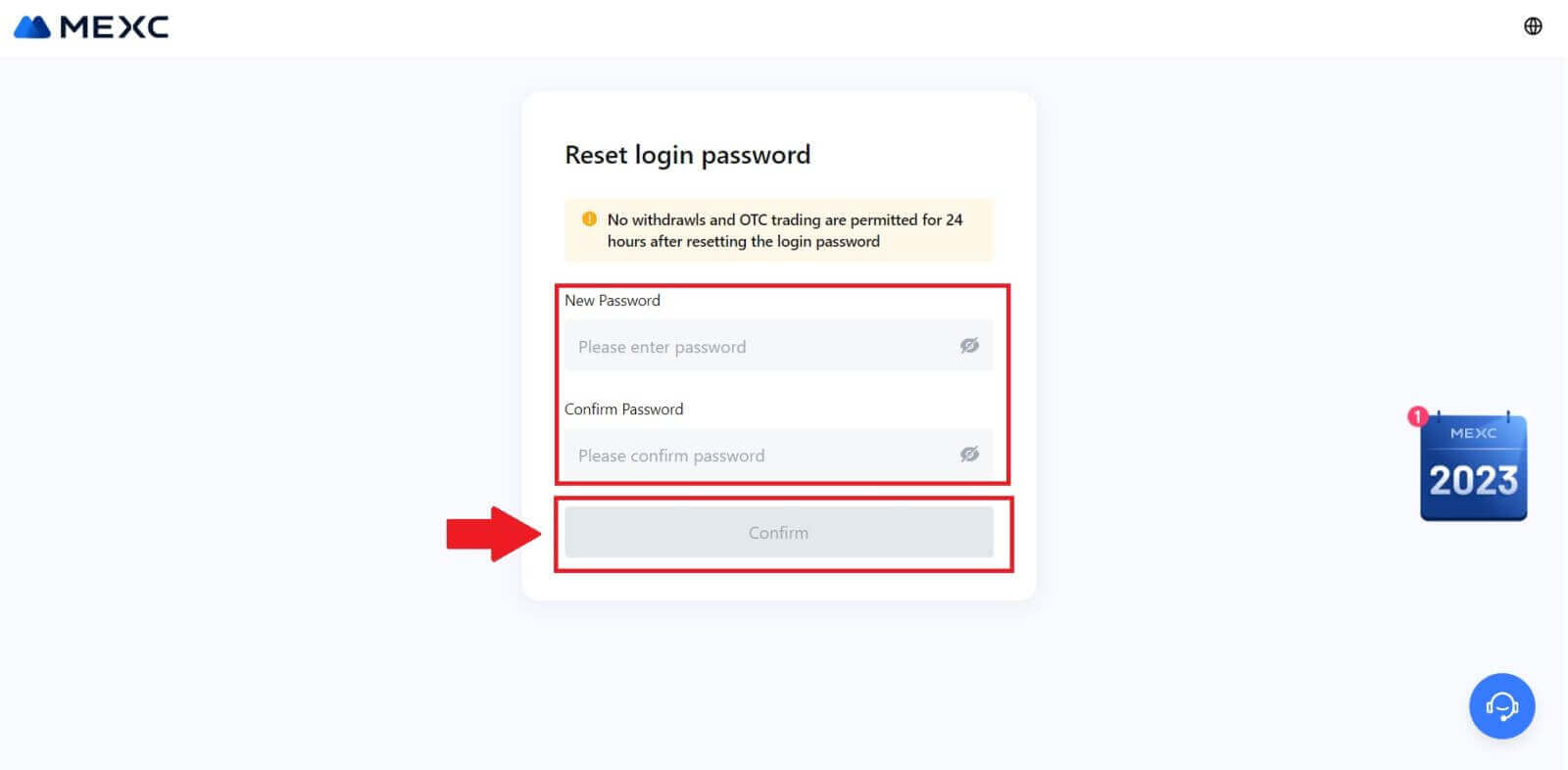
اگر از برنامه استفاده می کنید، روی [رمز عبور را فراموش کرده اید؟] مانند زیر کلیک کنید.
1. برنامه MEXC را باز کنید، روی نماد [Profile] ضربه بزنید ، سپس روی [Log In] کلیک کنید و [Forgot password?] را انتخاب کنید. 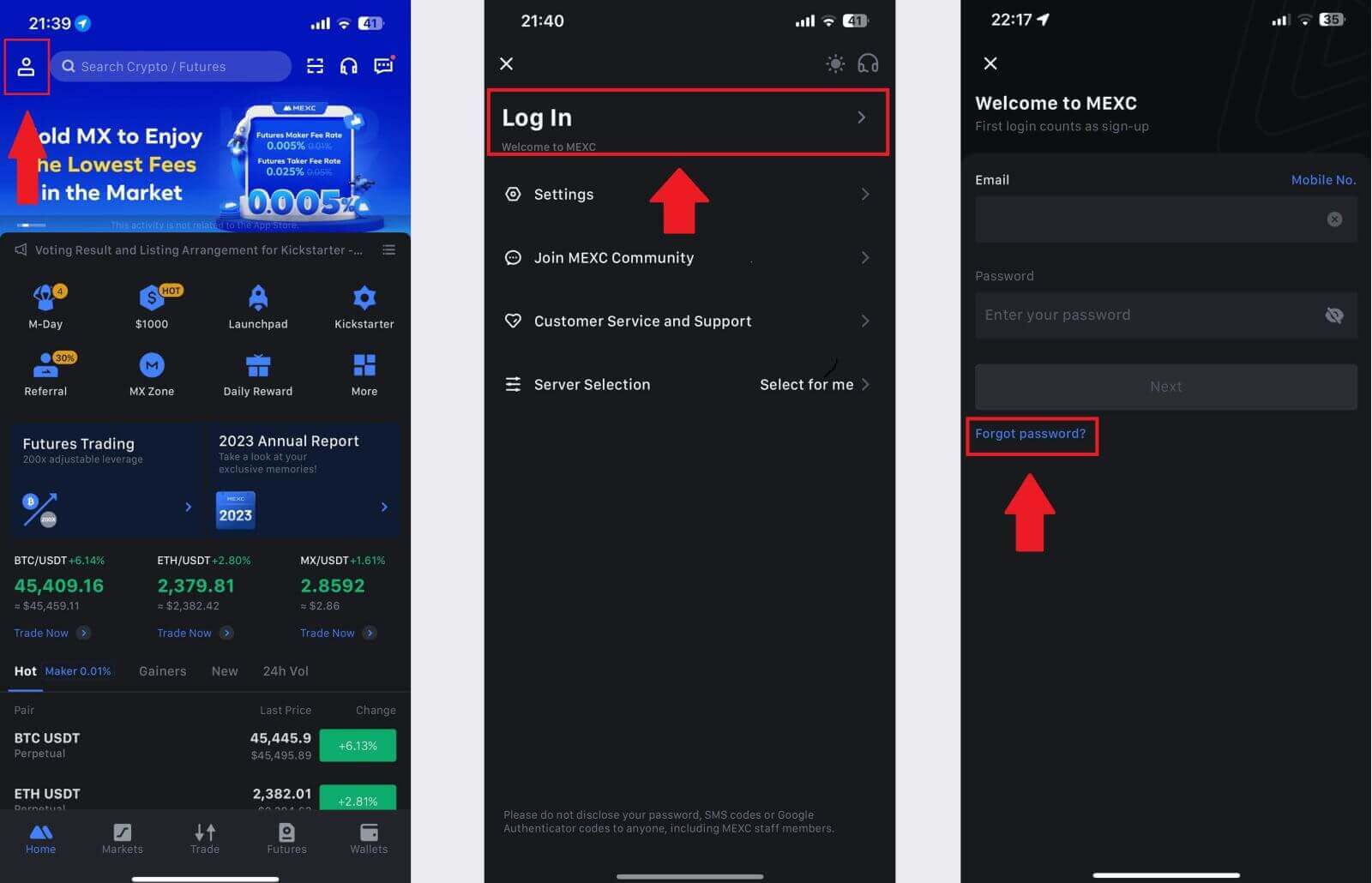
2. ایمیل حساب MEXC خود را پر کنید و روی [Next] کلیک کنید. 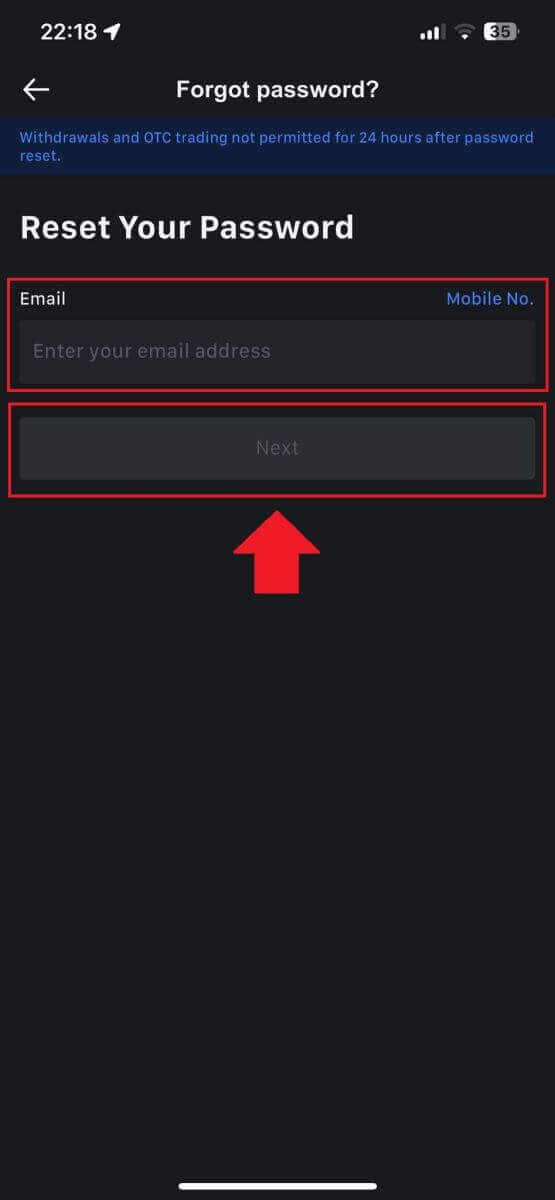
3. روی [Get Code] کلیک کنید، و کد 6 رقمی به آدرس ایمیل شما ارسال می شود. کد را وارد کنید و روی [Submit] کلیک کنید. 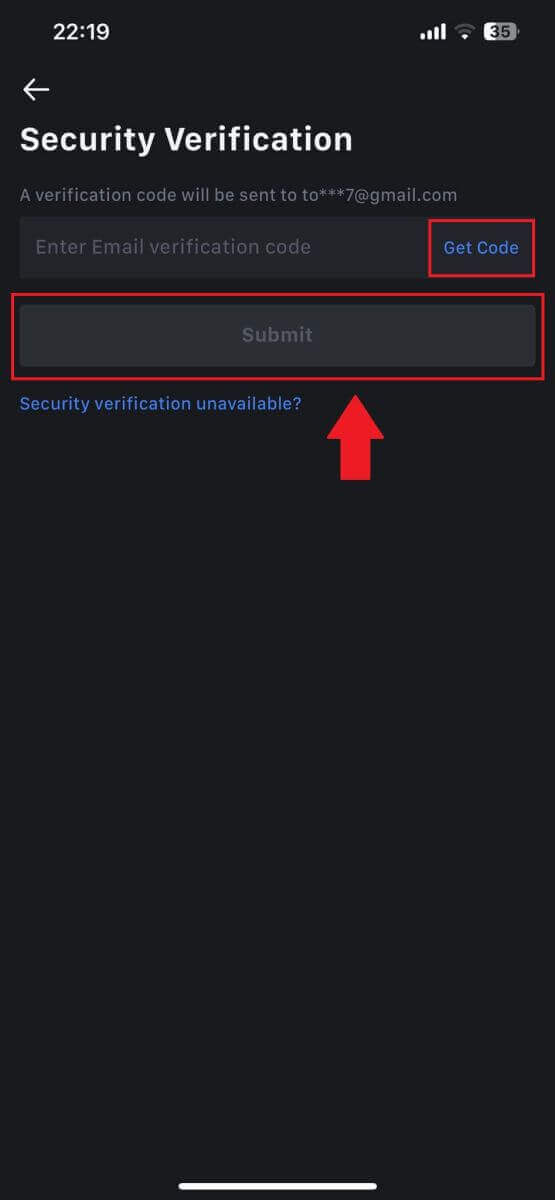
4. رمز عبور جدید خود را وارد کرده و [تأیید] را فشار دهید.
پس از آن، رمز عبور خود را با موفقیت بازنشانی کردید. لطفا از رمز عبور جدید برای ورود به حساب کاربری خود استفاده کنید. 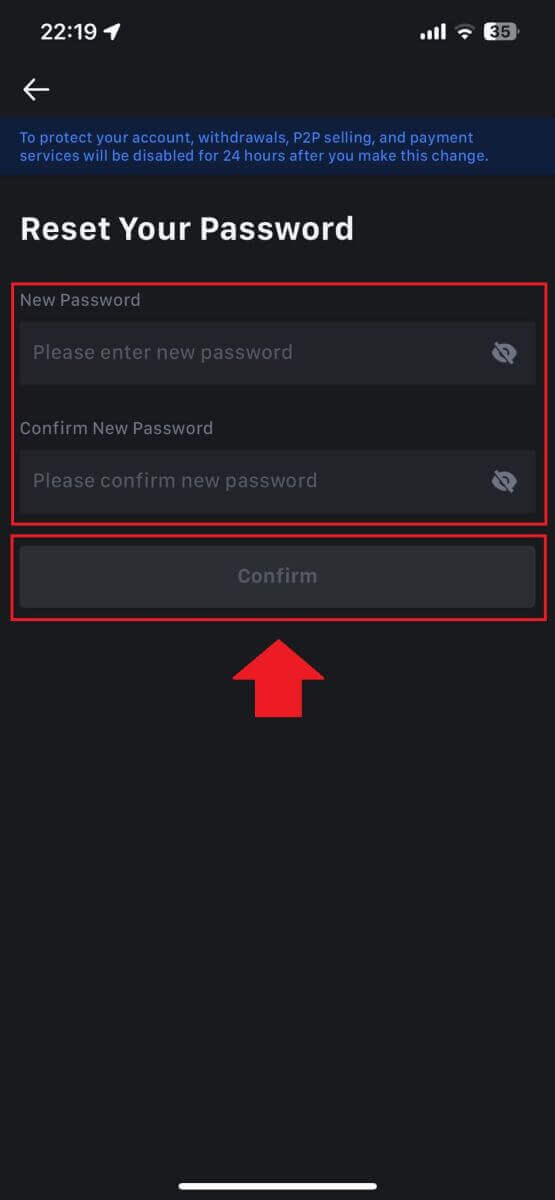
سوالات متداول (سؤالات متداول)
احراز هویت دو مرحله ای چیست؟
احراز هویت دو مرحله ای (2FA) یک لایه امنیتی اضافی برای تأیید ایمیل و رمز عبور حساب شما است. با فعال بودن 2FA، باید کد 2FA را هنگام انجام اقدامات خاصی در پلت فرم MEXC ارائه دهید.
TOTP چگونه کار می کند؟
MEXC برای احراز هویت دو مرحلهای از یک رمز عبور یکبار مصرف مبتنی بر زمان (TOTP) استفاده میکند، این شامل تولید یک کد ۶ رقمی یکبار مصرف موقت و منحصر به فرد* است که فقط برای ۳۰ ثانیه معتبر است. برای انجام اقداماتی که بر دارایی ها یا اطلاعات شخصی شما در پلتفرم تأثیر می گذارد، باید این کد را وارد کنید.
*لطفاً به خاطر داشته باشید که کد فقط باید از اعداد تشکیل شده باشد.
نحوه تنظیم Google Authenticator
1. وارد وب سایت MEXC شوید، روی نماد [Profile] کلیک کنید و [Security] را انتخاب کنید.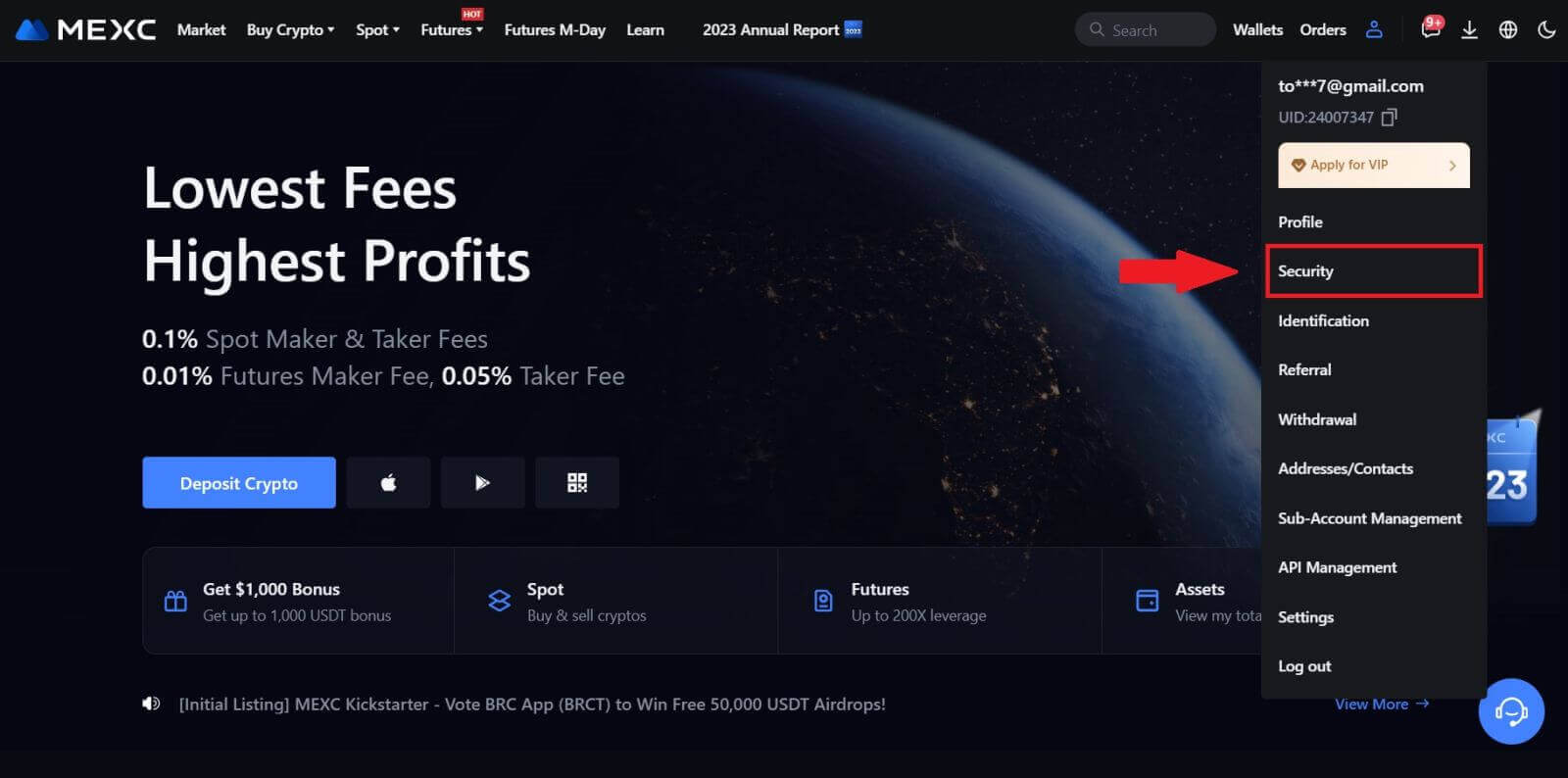
2. MEXC/Google Authenticator را برای راه اندازی انتخاب کنید.
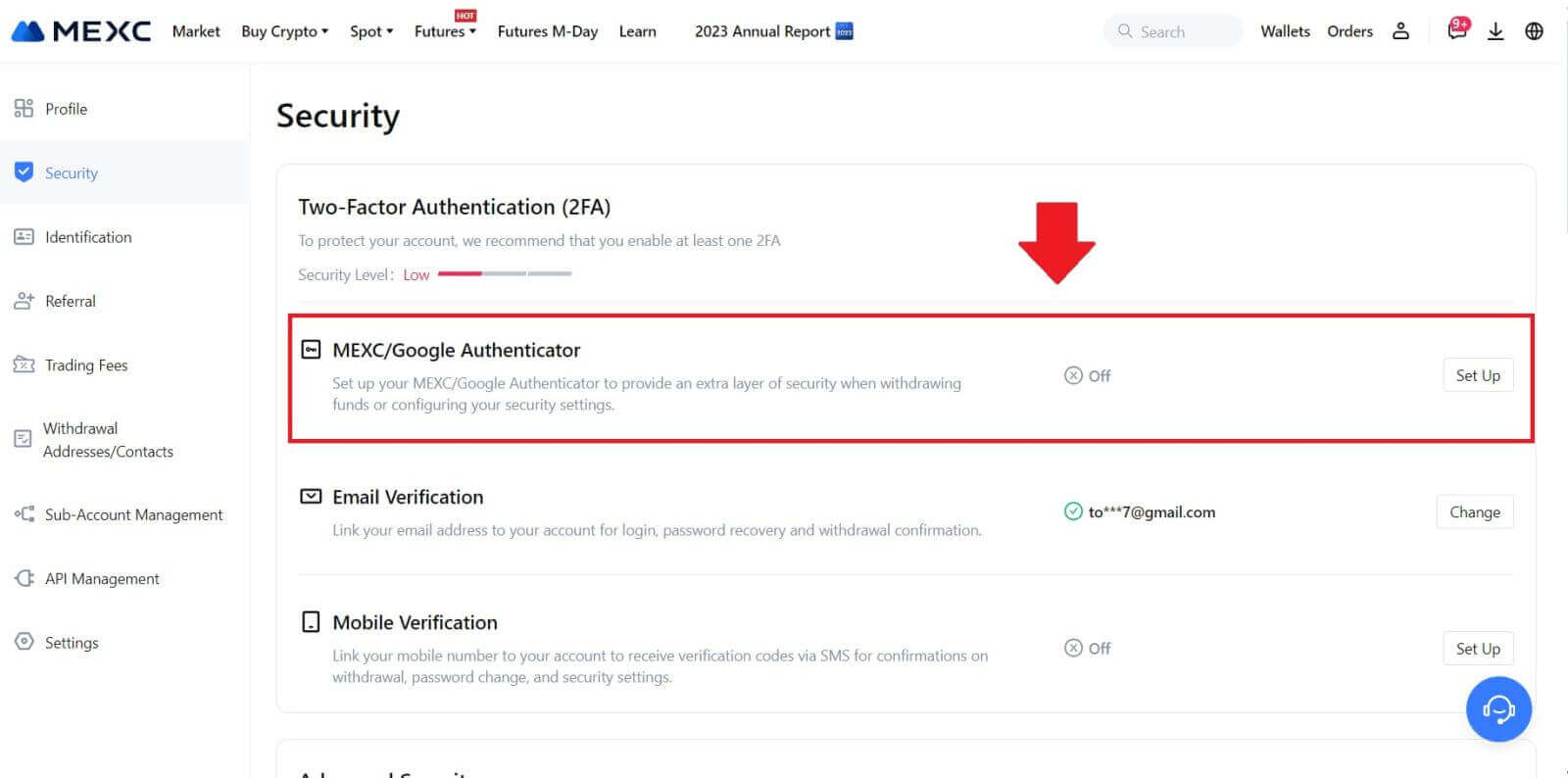
3. برنامه authenticator را نصب کنید.
اگر از دستگاه iOS استفاده میکنید، به App Store دسترسی پیدا کنید و «Google Authenticator» یا «MEXC Authenticator» را برای دانلود پیدا کنید.
برای کاربران Android، از Google Play دیدن کنید و "Google Authenticator" یا "MEXC Authenticator" را برای نصب پیدا کنید.
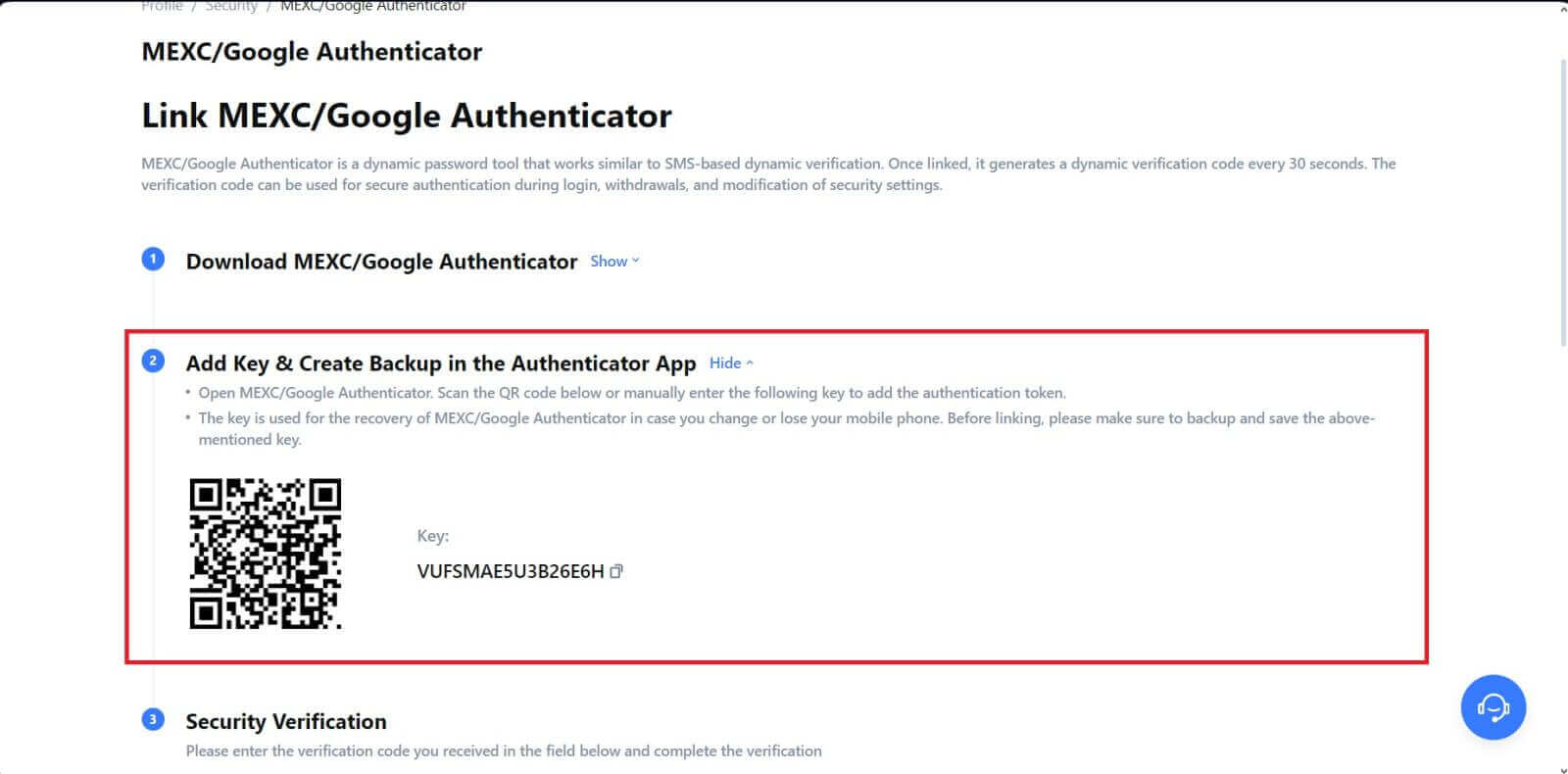 5. بر روی [Get Code] کلیک کنید و کد 6 رقمی که به ایمیل شما ارسال شده و کد Authenticator را وارد کنید. برای تکمیل فرآیند روی [Submit] کلیک کنید .
5. بر روی [Get Code] کلیک کنید و کد 6 رقمی که به ایمیل شما ارسال شده و کد Authenticator را وارد کنید. برای تکمیل فرآیند روی [Submit] کلیک کنید .